4- لیست درخواستهای منابع غذا و آشامیدنی 11
شکل 1) ورود آدرس سامانه در مرورگر 7
شکل 2) نمایش صفحه سامانه صدور پروانه ثبت 7
شکل 3) ورود نام کاربر و کلمه عبور 8
شکل 4) گزارش فعالیتهای شرکت 8
شکل 5) نمایش صفحه سامانه ثبت- منابع غذا و آشامیدنی 9
شکل 7) لیست درخواستهای ثبت شده منبع غذا و آشامیدنی 11
شکل 8) کارتابل ثبت درخواست- صفحهبندی 13
شکل 12) منبع ماده اولیه مشمول ثبت 15
شکل 15) اطلاعات سایت تولیدی (منبع خارجی) 18
شکل 16) انتخاب سایت تولیدی/شعبه (داخلی) 19
شکل 17) انتخاب سایت تولیدی/شعبه (خارجی) 20
شکل 19) راهنمای تکمیل فرم PMF 21
شکل 21) آپلود مدارک (خط تولید) 24
شکل 22) لیست تجهیزات آزمایشگاهی 24
شکل 25) درخواست نیازمند ویرایش 28
شکل 28) انتخاب موارد نیازمند اصلاح 31
شکل 29) درخواست نیازمند ویرایش بازبینی 31
شکل 35) تکمیل اطلاعات و تغییر رمز عبور 35
شکل 37) تیکت ثبت درخواست افزودن سایت تولیدی 37
مقدمه
سایتهای تولیدی فرآوردههای سلامت محور با نام منبع شناخته میشوند. هر سایت تولیدی (منبع) دارای خطوط تولید اختصاصی برای تولید فرآوردهها میباشد. منابع بر حسب تولیدی یا وارداتی بودن فرآورده از نوع «داخلی» یا «خارجی» و بر اساس فرآورده از نوع «مواد اولیه» یا «فرآورده نهاییِ قابل عرضه» است. منبع ثبت شده داخلی با عنوان «پروانه بهداشتی تاسیس و بهرهبرداری» و منبع خارجی با عنوان «پروانه بهداشتی منبع» شناخته میشوند.
ثبت منابع پیشنیازی جهت ثبت درخواست پروانه فرآوردههای سلامت محور است. برای ثبت درخواست و صدور پروانه مربوط به منبع، سامانهای ایجاد شده است که مسئولین فنی با مراجعه میتوانند درخواست خود را ثبت نمایند.
ورود به سامانه
- بهمنظور ورود به سامانه «صدور پروانه ثبت»، آدرس (https://irc.fda.gov.ir) را مطابق شکل 1 در مرورگر وارد نمایید.
![]()
شکل 1) ورود آدرس سامانه در مرورگر
- پس از وارد نمودن آدرس سامانه در مرورگر، صفحهای مانند شکل 2 نمایش داده میشود. جهت ورود به سامانه گزینه «ورود» انتخاب شود.
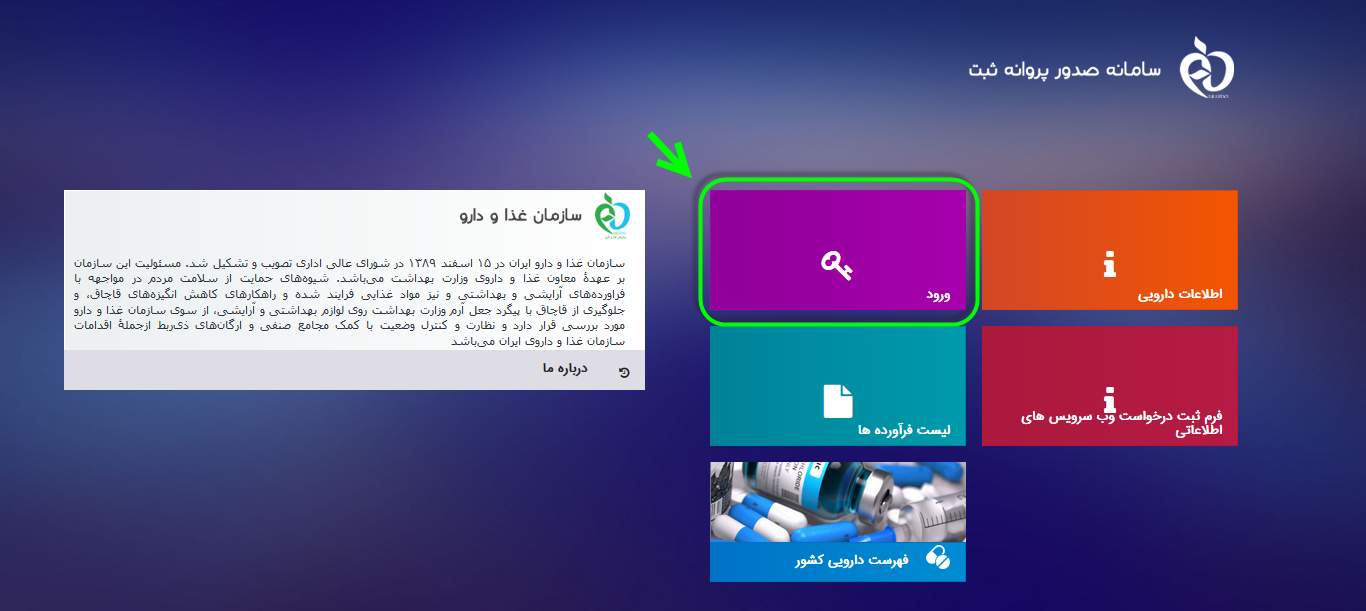
شکل 2) نمایش صفحه سامانه صدور پروانه ثبت
- برای ورود به سامانه «نام کاربری» و «رمز عبور» مانند شکل 3 واردشده و دکمه «ورود» انتخاب شود.
توجه: مسئول فنی شرکت باید «نام کاربری» و «رمز عبور» خود را قبلاً از سامانه TTAC دریافت کرده باشد. در صورت فراموشی نام کاربری یا رمز عبور به بخش «پیوست: بازیابی نام کاربری» و «پیوست: بازیابی رمز عبور» مراجعه شود.
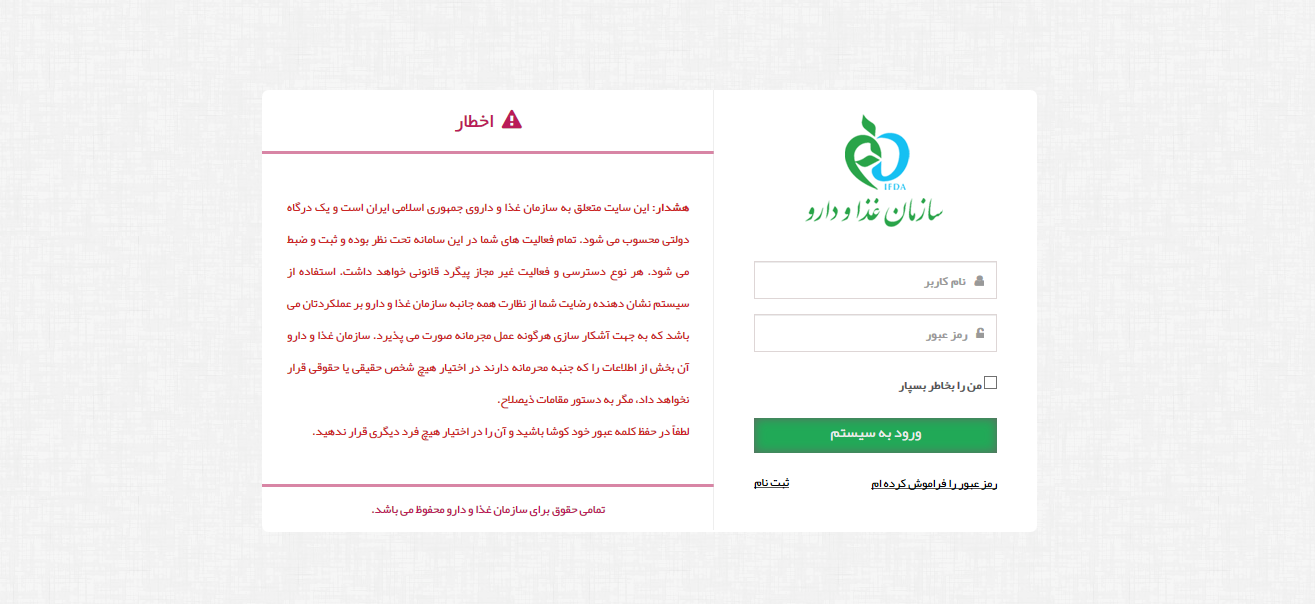
شکل 3) ورود نام کاربر و کلمه عبور
- با ورود به سامانه، صفحه گزارش فعالیتهای شرکت جهت بررسی سریع فعالیتهای انجام شده در این سامانه مانند شکل 4 نمایش داده میشود. با انتخاب دکمه
 منوهای کاربردی جهت ارسال درخواستها نمایش داده میشوند.
منوهای کاربردی جهت ارسال درخواستها نمایش داده میشوند.
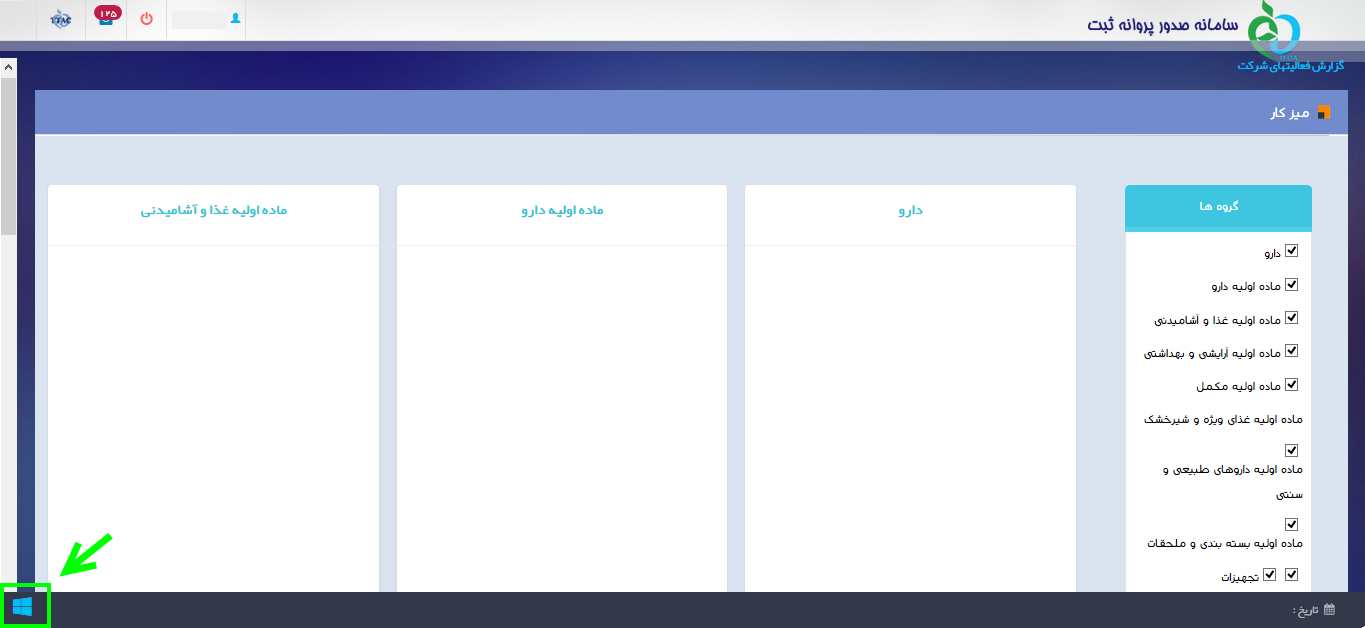
- از قسمت فرآوردهها، مانند شکل 5 گزینه «ثبت منبع غذا و آشامیدنی» انتخاب شود. پس از انتخاب این گزینه، صفحهای شامل لیست منابع غذا و آشامیدنی نمایش داده میشود.
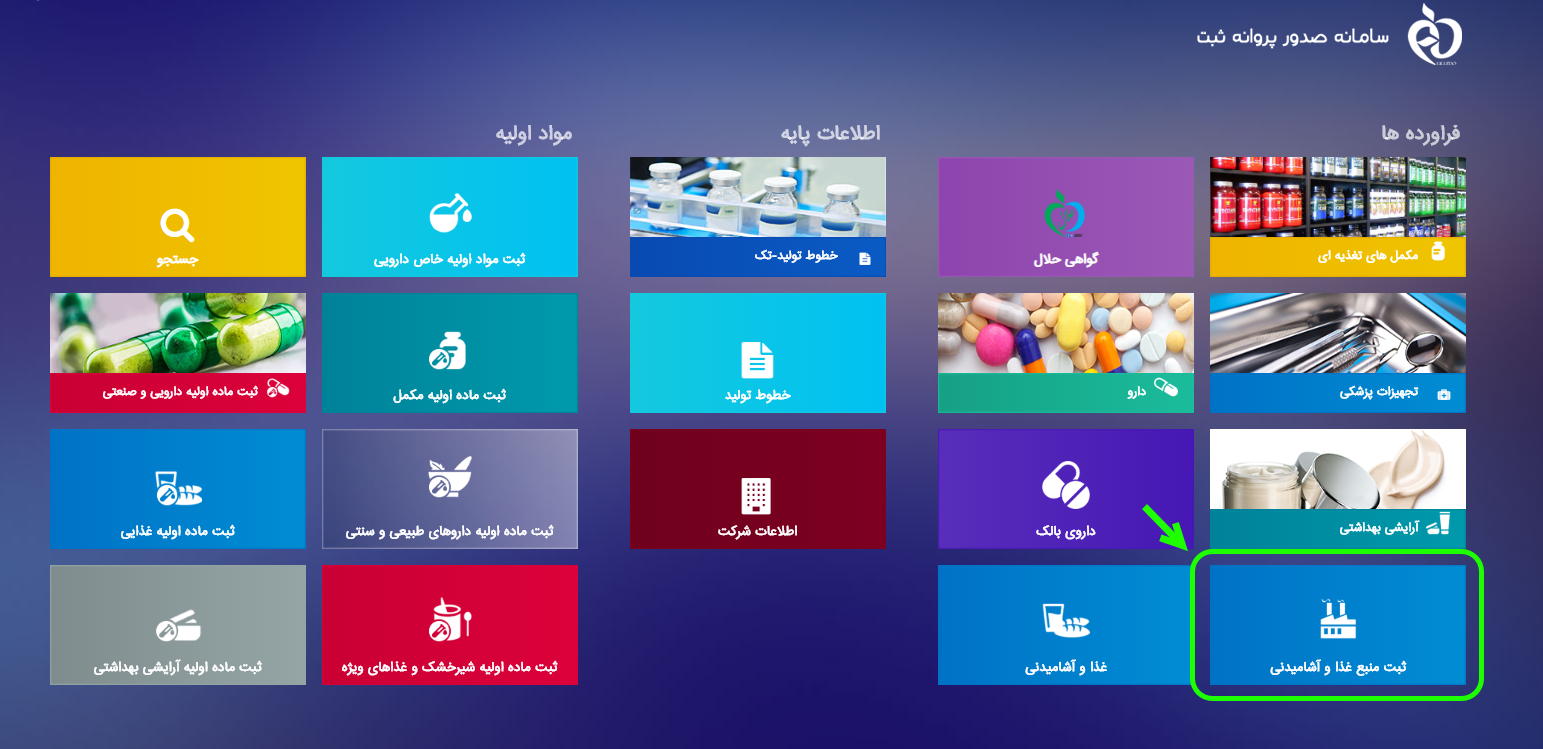
شکل 5) نمایش صفحه سامانه ثبت- منابع غذا و آشامیدنی
معرفی پیکربندی سامانه
پیکربندی و منوهای عملیاتی کارتابل مسئولین فنی سامانه صدور پروانه ثبت مانند شکل 5 شامل موارد زیر است:
- منوهای کاربردی: منوهای کاربردی که در اختیار مسئول فنی سازمان غذا و دارو قرار گرفتهاند در این قسمت نمایش داده میشوند.
- دسترسی سریع به منوهای کاربردی (صفحه اول): این گزینه جهت نمایش و دسترسی سریع به منوهای کاربردی صفحه اصلی ایجاد شده است. در هر مرحلهای با کلیک بر روی این آیکن، صفحه اصلی نمایش داده میشود.
- پیامها: کاربران از طریق این قسمت میتوانند به صندوق پیامهای خود دسترسی پیدا کنند. در این صندوق انواع پیامهای سیستمی، کاربری و هشدارهای مربوطه برای حساب کاربری نمایش داده شده است.
- نام کاربری: نام کاربری افراد در این قسمت نمایش داده میشود.
- خروج: بهمنظور خروج از حساب کاربری این گزینه در دسترس است.
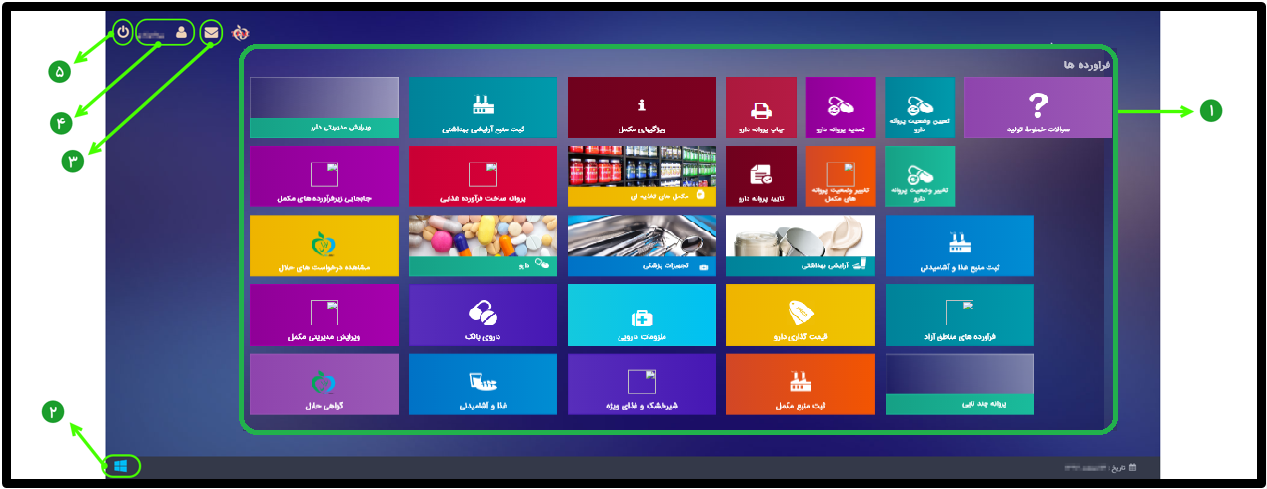
لیست درخواستهای منابع غذا و آشامیدنی
پس از ورود به بخش ثبت منبع غذا و آشامیدنی، لیست درخواستهای ثبت شده مانند شکل 7 نمایش داده میشود. در این لیست درخواستهایی که از قبل ثبت شدهاند، قابل مشاهده است.
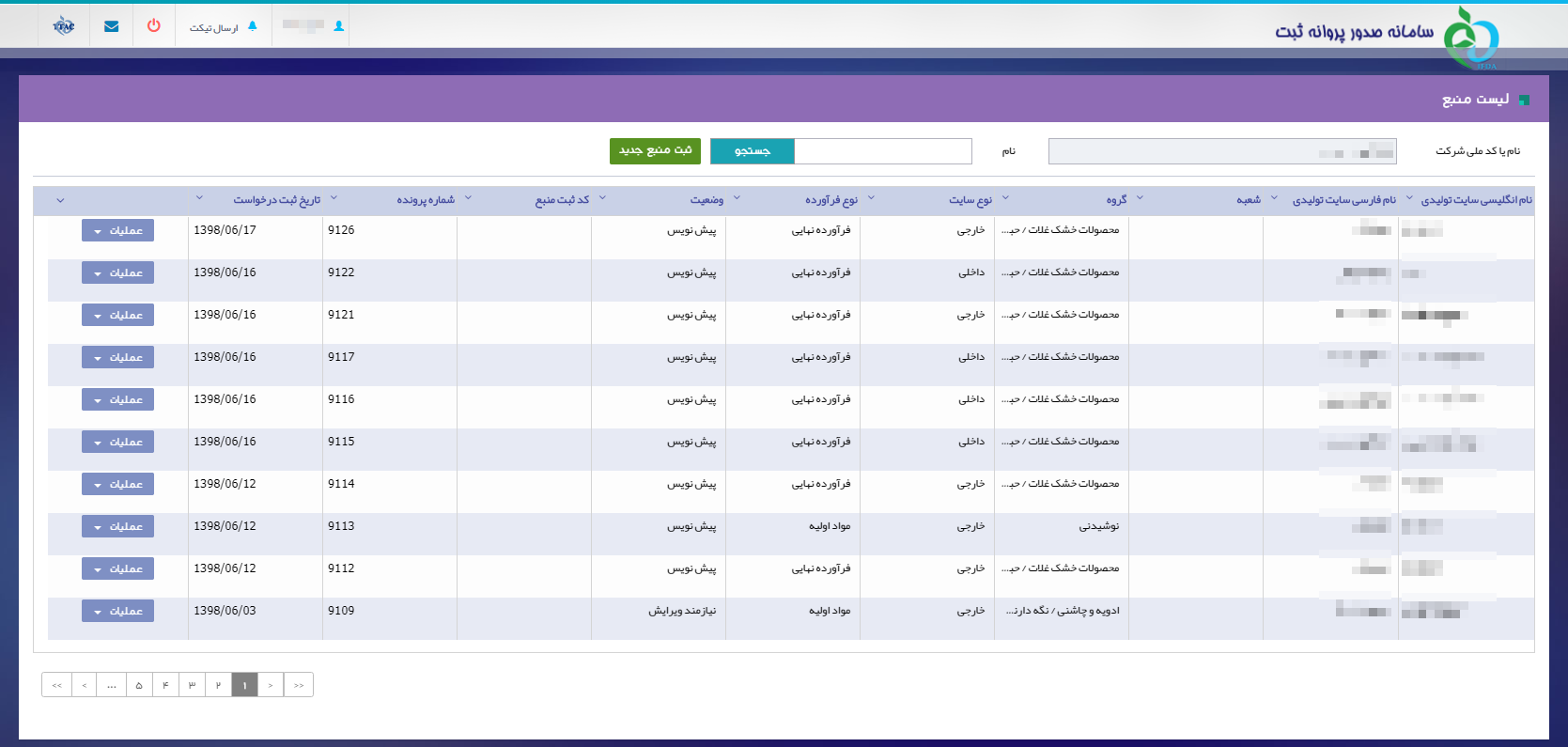
شکل 7) لیست درخواستهای ثبت شده منبع غذا و آشامیدنی
- ستونهای لیست درخواستهای پروانه ثبت منبع غذا و آشامیدنی شامل موارد زیر است:
- نام انگلیسی سایت تولیدی: نام انگلیسی تجاری منبع در این ستون نمایش داده میشود.
- نام فارسی سایت تولیدی: نام فارسی تجاری منبع در این ستون نمایش داده میشود.
- شعبه: نام شعبه انتخاب شده سایتهای تولیدی داخلی در این ستون نمایش داده میشود.
- گروه: گروه-دسته انتخابی فرآورده تولیدی در منبع در این ستون نمایش داده میشود.
- نوع سایت: نوع سایت تولیدی بهصورت «داخلی» و یا «خارجی» در این ستون نمایش داده میشود.
- نوع فرآورده: نوع فرآورده تولیدی در منبع بهصورت «مواد اولیه» و یا «فرآورده نهایی» در این ستون نمایش داده میشود.
- وضعیت: وضعیت درخواست ثبت شده به یکی از حالات زیر در این ستون نمایش داده میشود.
- پیشنویس: پس از ورود و ثبت اطلاعات وضعیت بهصورت پیشنویس نمایش داده میشود.
- در انتظار تایید: درخواستی که جهت بررسی به کارشناس ارسال شده باشد با وضعیت در انتظار تایید نمایش داده میشود.
- نیازمند ویرایش: درصورتیکه درخواست ارسال شده پس از بررسی کارشناس نیازمند اصلاحاتی تشخیص داده شود، درخواست به مسئول فنی برگشت داده شده و با وضعیت نیازمند ویرایش نمایش داده میشود.
- رد شده: درصورتیکه درخواست مورد تایید کارشناسان قرار نگیرد وضعیت بهصورت رد شده نمایش داده میشود.
- پرداخت: درصورتیکه درخواست مورد تایید کارشناس قرار گیرد، جهت فعال شدن منبع باید هزینههای مربوطه پرداخت گردد. در این حالت وضعیت بهصورت پرداخت نمایش داده میشود. لازم به ذکر است منابعی که از قبل ثبت شده بودند و یا مشمول ثبت نمیباشند، نیاز به پرداخت هزینه ثبت ندارند و این وضعیت برای آنها نمایش داده نمیشود.
- فعال: منبعی که به تایید کارشناسان سازمان غذا و دارو رسیده باشد با وضعیت فعال نمایش داده میشود و از این پس میتوان از آن استفاده کرد.
- غیرفعال: در مواردی و بنا به تشخیص کارشناس، منابع به حالت غیرفعال در میآیند و در این صورت نمیتوان از منبع ثبت شده استفاده کرد. این وضعیت قابلیت تبدیل شدن به وضعیت فعال را دارد.
- کد ثبت منبع: پس از تایید اطلاعات منبع توسط کارشناسان، کدی ده رقمی بهصورت سیستمی به منبع اختصاص مییابد و در این ستون نمایش داده میشود.
- شمار پرونده: شمارهای که بهصورت سیستمی به پرونده اختصاص داده میشود در این ستون نمایش داده میشود.
- تاریخ ثبت درخواست: تاریخی که مسئول فنی درخواست را در سیستم ثبت کرده است در این ستون نمایش داده میشود.
- عملیات: گزینههای عملیاتی روی درخواست موردنظر شامل موارد زیر است:
- جزئیات: برای مشاهده جزئیات درخواست وارد شده این گزینه انتخاب شود.
- ویرایش: در صورت نیاز به انجام تغییرات در درخواست این گزینه انتخاب شود. این مورد در وضعیتهای «پیشنویس» و «نیازمند ویرایش» در دسترس است.
- ارسال به کارتابل: پس از ثبت درخواست و برای ارسال آن به کارشناس این گزینه انتخاب شود. این مورد در وضعیتهای «پیشنویس» و «نیازمند ویرایش» در دسترس است.
- حذف: جهت حذف درخواست از کارتابل این گزینه انتخاب شود. این مورد فقط در وضعیت «پیشنویس» در دسترس است.
- پرداخت: جهت انتقال به صفحه پرداخت این گزینه انتخاب شود. این مورد تنها در وضعیت «پرداخت» در دسترس است.
- درخواست بازبینی: تنها برای وضعیت «فعال» نمایش داده میشود. توضیحات مربوطه در بخش «درخواست بازبینی» شرح داده شده است.
- با استفاده از دکمههای صفحهبندی در قسمت پایین صفحه همانند شکل 8 میتوان درخواست موردنظر را از بین سایر صفحات در جدول درخواستهای ثبتشده جستجو و مشاهده نمود.
![]()
شکل 8) کارتابل ثبت درخواست- صفحهبندی
- بهمنظور ثبت یک درخواست جدید با کلیک بر روی دکمه
 که در شکل 9 نمایش داده شده است، صفحهای جهت ثبت درخواست باز میشود.
که در شکل 9 نمایش داده شده است، صفحهای جهت ثبت درخواست باز میشود.
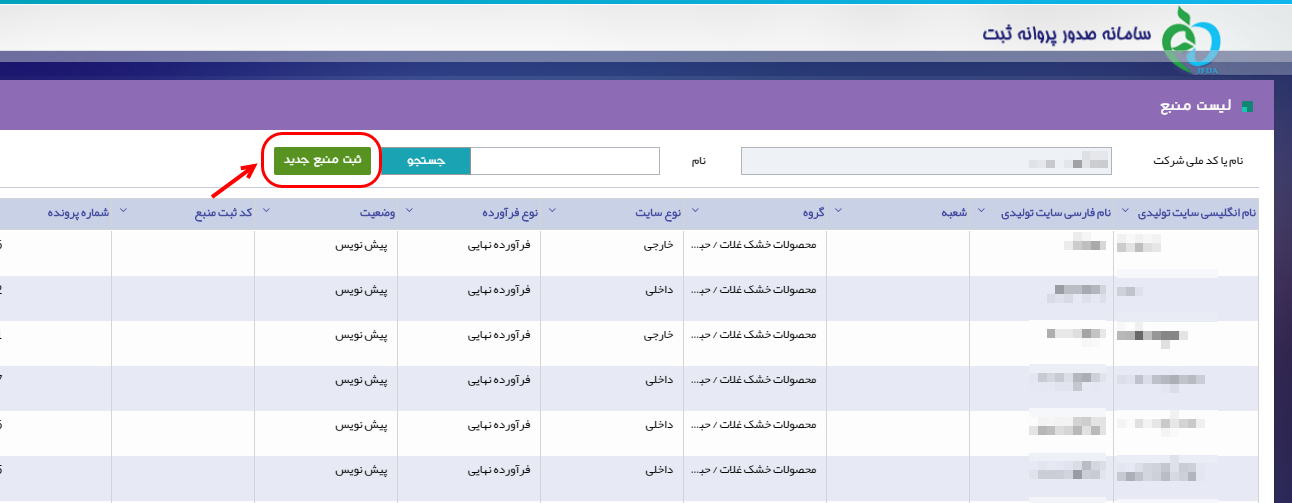
ثبت درخواست منبع جدید
ثبت درخواست جدید در سه مرحله اطلاعات منبع، اطلاعات سایت تولیدی و مدارک انجام میشود. توضیحات مربوط به هر بخش در ادامه شرح داده شده است.
اطلاعات منبع
در این مرحله اطلاعات عمومی مربوط به منبع مانند شکل 11 وارد میشود. توضیحات مربوط به هر بخش در ادامه شرح داده شده است.
توجه: در ابتدای ثبت درخواست منبع جدید، مسئول فنی باید با پذیرش تعهد مانند شکل 10 مسئولیت ورود اطلاعات در سامانه را بپذیرد.

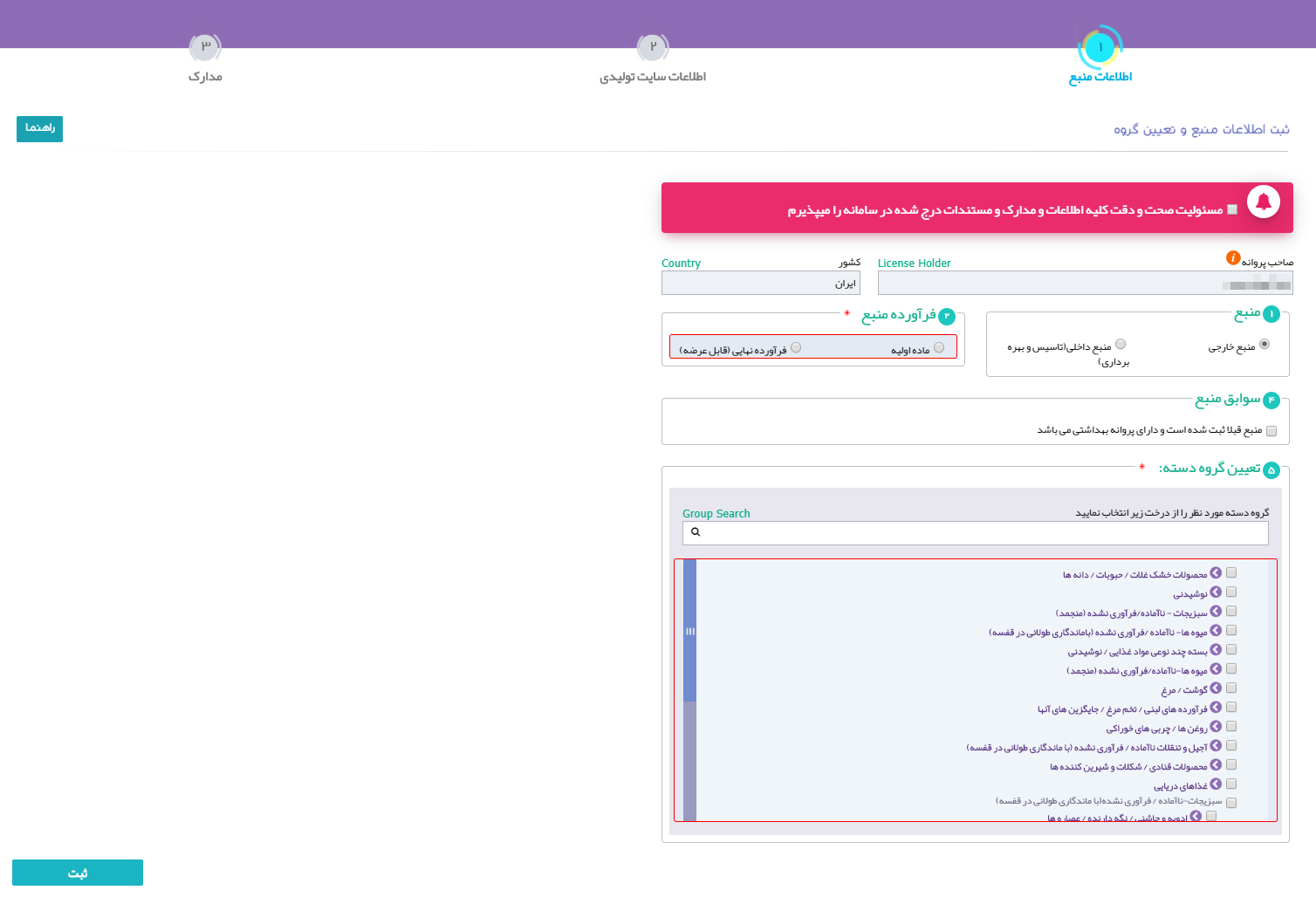
- صاحب پروانه: این فیلد بهصورت خودکار با نام شرکتی که مسئول فنی آن وارد سیستم شده است نمایش داده میشود و غیر قابل تغییر است. لازم به ذکر است پروانه صادر شده برای این شرکت میباشد.
- کشور: این فیلد نیز بهصورت خودکار با اطلاعات شرکتی که مسئول فنی آن وارد سیستم شده است نمایش داده میشود و غیر قابل تغییر است.
- منبع: درصورتیکه منبع در داخل کشور است گزینه «منبع داخلی» و در غیر این صورت گزینه «منبع خارجی» انتخاب شود. تکمیل این فیلد الزامی است.
- فرآورده منبع: بنا بر اینکه فرآورده تولیدی در منبع از نوع مواد اولیه یا فرآورده نهایی (قابل عرضه) میباشد، گزینه مربوطه انتخاب شود. تکمیل این فیلد الزامی است.
- ماده اولیه مشمول: در صورت انتخاب گزینه «خارجی» از قسمت منبع و گزینه «ماده اولیه» از قسمت فرآورده منبع، این گزینه مانند شکل 12 نمایش داده میشود. درصورتیکه فرآورده جزء مواد موجود در لیست است یک گزینه انتخاب شود. در غیر این صورت گزینه «درصورتیکه فرآورده شما جزو موارد زیر نیست، آیتمی را انتخاب نکنید» انتخاب گردد.
توجه: در صورت انتخاب یکی از موارد لیست مشمولین ثبت، بخش تعیین گروه و دسته بهصورت سیستمی تکمیل و این بخش غیرفعال میشود.
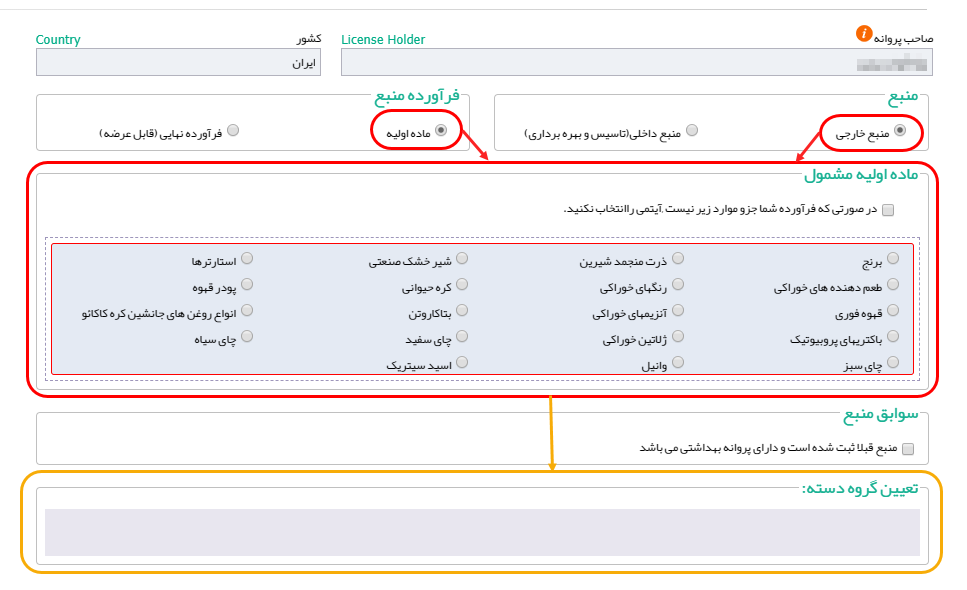
شکل 12) منبع ماده اولیه مشمول ثبت
- منبع قبلاً ثبت شده است: در صورت داشتن پروانه فعالیتی که قبلاً از سازمان غذا و دارو دریافت شده است این گزینه انتخاب گردد. با انتخاب این گزینه قسمتی مانند شکل 13 نمایش داده میشود. توضیحات مربوط به فیلدهای اطلاعاتی در ادامه شرح داده شده است.
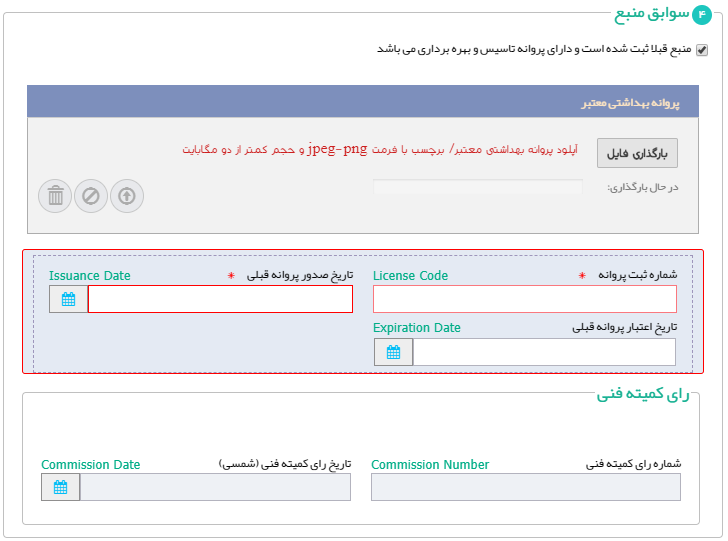
- بارگذاری فایل پروانه بهداشتی معتبر: فایل مربوط به پروانه بهداشتی منبع با کلیک بر روی دکمه مربوطه بارگذاری شود.
- شماره ثبت پروانه: شماره پروانه بهصورت عددی وارد شود. تکمیل این فیلد الزامی است.
- تاریخ صدور پروانه قبلی: تاریخ صدور پروانه بهداشتی از تقویم بازشونده انتخاب شود. تکمیل این فیلد الزامی است.
- تاریخ اعتبار پروانه قبلی: تاریخ صدور پروانه بهداشتی از تقویم بازشونده انتخاب شود. تکمیل این فیلد الزامی است.
- شماره رای کمیته فنی: شماره رای که کمیته فنی جهت صدور پروانه صادر کرده است بهصورت عددی وارد شود.
- تاریخ رای کمیته فنی: تاریخ تشکیل کمیته فنی که پروانه را صادر کرده است از تقویم بازشونده انتخاب شود.
- تعیین گروه/دسته: در این بخش باید گروه-دسته فرآوردهای که در منبع تولید میشود مانند شکل 14 انتخاب گردد. به این منظور اگر در منبع تمام دستههای مربوط به گروه تولید میشوند تنها کافیست تیک کادر انتخاب گروه زده شود.
ولی درصورتیکه تنها یک دسته از زیرمجموعه یک گروه فرآورده در منبع تولید میشود، پس از کلیک بر روی دکمه ![]() و مشاهده دستهها، تنها باید همان دسته انتخاب شود.
و مشاهده دستهها، تنها باید همان دسته انتخاب شود.
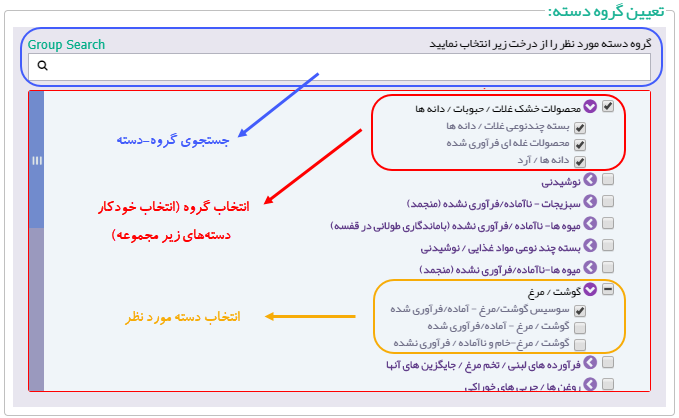
- پس از تکمیل اطلاعات این مرحله، بر روی دکمه
 کلیک شود. با انجام این کار اطلاعات ثبت شده و مرحله «اطلاعات سایت تولیدی» نمایش داده میشود.
کلیک شود. با انجام این کار اطلاعات ثبت شده و مرحله «اطلاعات سایت تولیدی» نمایش داده میشود.
اطلاعات سایت تولیدی
در این مرحله اطلاعات مربوط به سایت تولیدی منبع مانند شکل 15 ثبت میشود. توضیحات مربوط به هر بخش در ادامه شرح داده شده است.
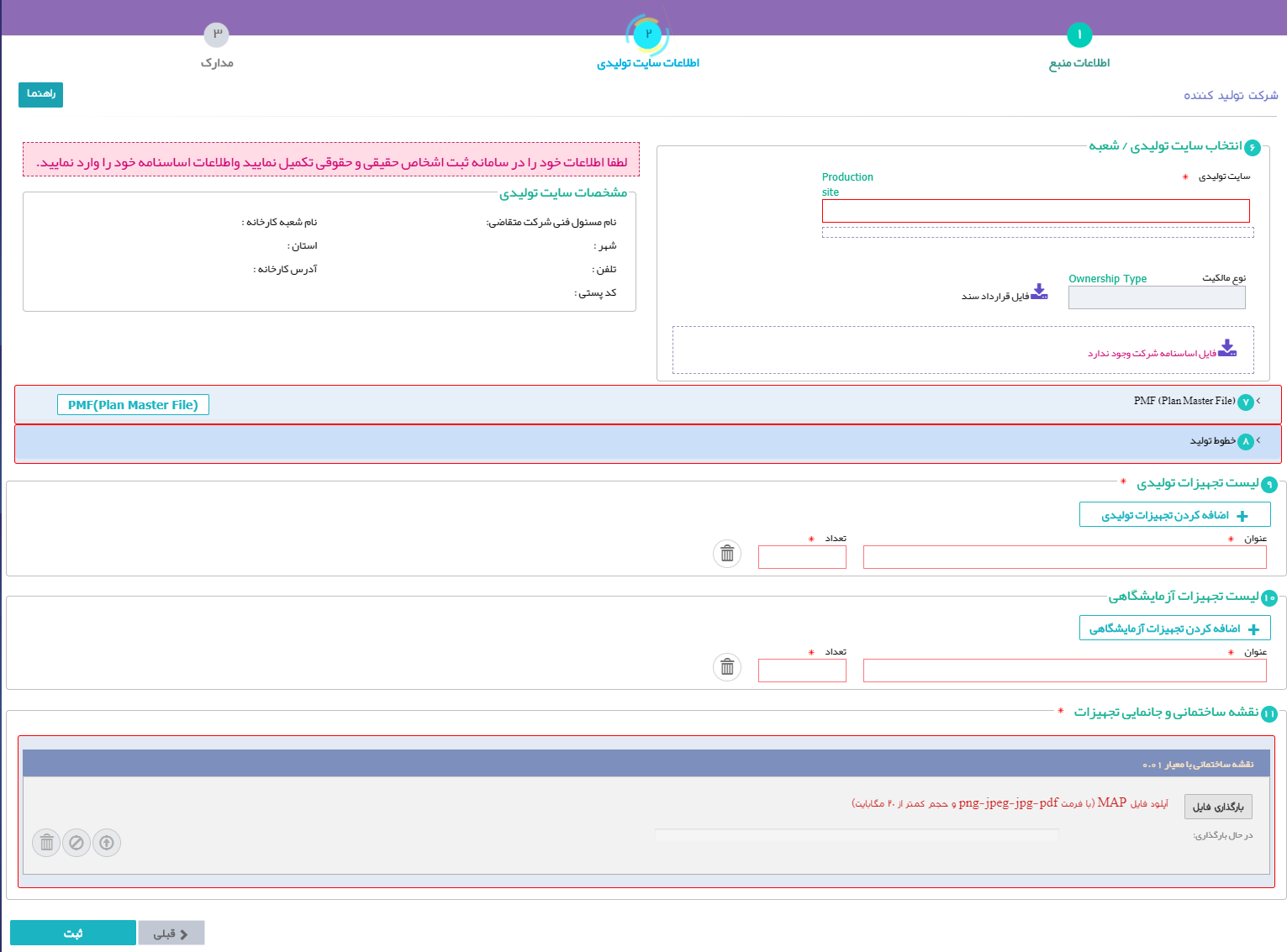
شکل 15) اطلاعات سایت تولیدی (منبع خارجی)
- انتخاب سایت تولیدی/شعبه: در این بخش باید سایت تولیدی مربوط به منبع انتخاب شود. نحوه نمایش و انتخاب سایت تولیدی بر اساس نوع منبع انتخابی (داخلی یا خارجی) در مرحله اطلاعات منبع، متفاوت میباشد. نحوه نمایش و تکمیل اطلاعات هر نوع در ادامه شرح داده شده است.
- منبع از نوع داخلی: در این حالت فرم انتخاب سایت تولیدی مانند شکل 16 با فیلدهای زیر نمایش داده میشود.
توجه مهم: برای انتخاب سایت تولیدی حتماً باید اطلاعات شرکت به همراه لیست شعب آن در سامانه اشخاص حقیقی و حقوقی سازمان غذا و دارو با مشخص کردن محل قرارگیری صحیح شعب (انتخاب طول و عرض جغرافیایی و یا انتخاب از روی نقشه) تکمیل شده باشد. درخواستها بر اساس محل قرارگیری شعبه به دانشگاه ناظر منطقه که مسئول رسیدگی به درخواست میباشد، ارسال میشوند. درصورتیکه اطلاعات بهصورت صحیح وارد نشده باشد، رسیدگی به درخواست امکانپذیر نمیباشد.
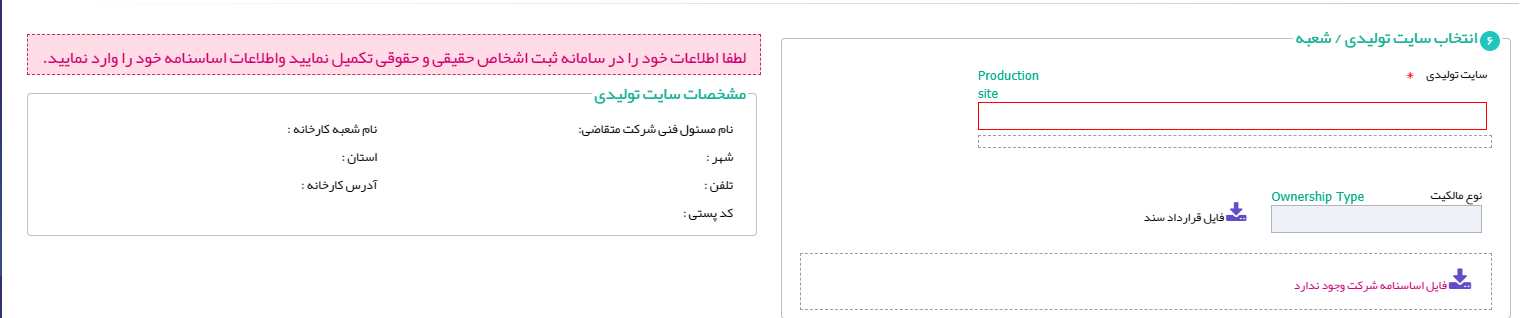
شکل 16) انتخاب سایت تولیدی/شعبه (داخلی)
- سایت تولیدی: نام سایت تولیدی (از بین شرکتهای ثبت شده داخلی) در این فیلد وارد شده و از لیست نمایش داده شده انتخاب شود. تکمیل این فیلد الزامی است.
توجه (تولید قراردادی): درصورتیکه «سایت تولیدی» غیر از شرکت «صاحب پروانه» انتخاب شود، تولید بهصورت قراردادی تعریف میگردد. در این حالت سایت تولیدی تنها از بین سایتهایی قابل انتخاب میباشد که قبلاً توسط کارشناسان بازرسی شده باشند و شرایط تولید قراردادی را کسب کرده باشند.
- شعبه: پس از انتخاب سایت تولیدی، لیست شعب مربوط به آن سایت بهصورت خودکار نمایش داده میشوند. یکی از شعب که مربوط به منبع است، انتخاب شود. پس از انتخاب شعبه، اطلاعات مربوط به آن در کادر «مشخصات سایت تولیدی» نمایش داده نمیشود.
- نوع مالکیت: پس از انتخاب سایت تولیدی، اطلاعات مالکیت (در صورت وجود در سامانه اشخاص و حقیقی و حقوقی) بهصورت خودکار نمایش داده شده و قابل مشاهده است. همچنین با کلیک بر روی دکمه
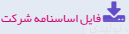 ، فایل اساسنامه شرکت و با کلیک بر روی دکمه
، فایل اساسنامه شرکت و با کلیک بر روی دکمه 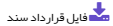 ، فایل قرارداد مربوط به سایت تولیدی (در صورت استیجاری بودن) که در سامانه اشخاص حقیقی و حقوقی بارگذاری شدهاند، دانلود و نمایش داده میشوند.
، فایل قرارداد مربوط به سایت تولیدی (در صورت استیجاری بودن) که در سامانه اشخاص حقیقی و حقوقی بارگذاری شدهاند، دانلود و نمایش داده میشوند.
توجه: در صورتی که نوع مالکیت، استیجاری باشد، فیلدی جهت ورود تاریخ انقضای قرارداد مابین مالک و مستاجر نمایش داده میشود و باید توسط مسئول فنی تکمیل شود. تاریخ اعتبار قرارداد بر روی تاریخ اعتبار پروانه منبع تاثیرگذار میباشد.
توجه-فایل اساسنامه: همانند سایر اطلاعات این بخش، فایل اساسنامه نیز از سامانه اشخاص حقیقی و حقوقی واکشی و نمایش داده میشود. در صورتی که نوع سایت کارخانه حقوقی باشد و این فایل در سامانه مربوطه بارگذاری نشده باشد، قابلیت ادامه روند وجود نخواهد داشت و ابتدا باید فایل مربوط به اساسنامه را در سامانه ثبت اشخاص حقیقی و حقوقی بارگذاری کرد تا ادامه روند میسر شود.
-
- منبع از نوع خارجی: در این حالت فرم انتخاب سایت تولیدی مانند شکل 17 با فیلد سایت تولیدی نمایش داده میشود. با ورود نام سایت تولیدی (قابل انتخاب از بین شرکتهای خارجی)، سایت مورد نظر باید از لیست نمایش داده شده انتخاب شود. درصورتیکه سایت تولیدی در لیست نمایش داده شده وجود نداشت، با کلیک بر روی دکمه
 ، باید سایت مورد نظر را اضافه نمود. توضیحات مربوط به این عملیات در بخش «پیوست: افزودن سایت تولیدی» شرح داده شده است.
، باید سایت مورد نظر را اضافه نمود. توضیحات مربوط به این عملیات در بخش «پیوست: افزودن سایت تولیدی» شرح داده شده است.
- منبع از نوع خارجی: در این حالت فرم انتخاب سایت تولیدی مانند شکل 17 با فیلد سایت تولیدی نمایش داده میشود. با ورود نام سایت تولیدی (قابل انتخاب از بین شرکتهای خارجی)، سایت مورد نظر باید از لیست نمایش داده شده انتخاب شود. درصورتیکه سایت تولیدی در لیست نمایش داده شده وجود نداشت، با کلیک بر روی دکمه
توجه: درصورتیکه سایت تولیدی در لیست نمایش داده شده وجود نداشته باشد و در همان زمان اطلاعات مربوط به افزودن سایت وارد شود تا زمانی که سایت اضافه شده مورد تایید کارشناسان سازمان غذا و دارو قرار نگیرد (در نتیجه در قسمت سایت تولیدی قابل انتخاب نباشد) ادامه روند ثبت درخواست پروانه بهداشتی منبع امکانپذیر نمیباشد.

شکل 17) انتخاب سایت تولیدی/شعبه (خارجی)
- PMF[1]: با کلیک بر روی این بخش پنجره کشویی مانند شکل 18 جهت ورود اطلاعات PMF نمایش داده میشود. روند تکمیل اطلاعات در ادامه شرح داده شده است.
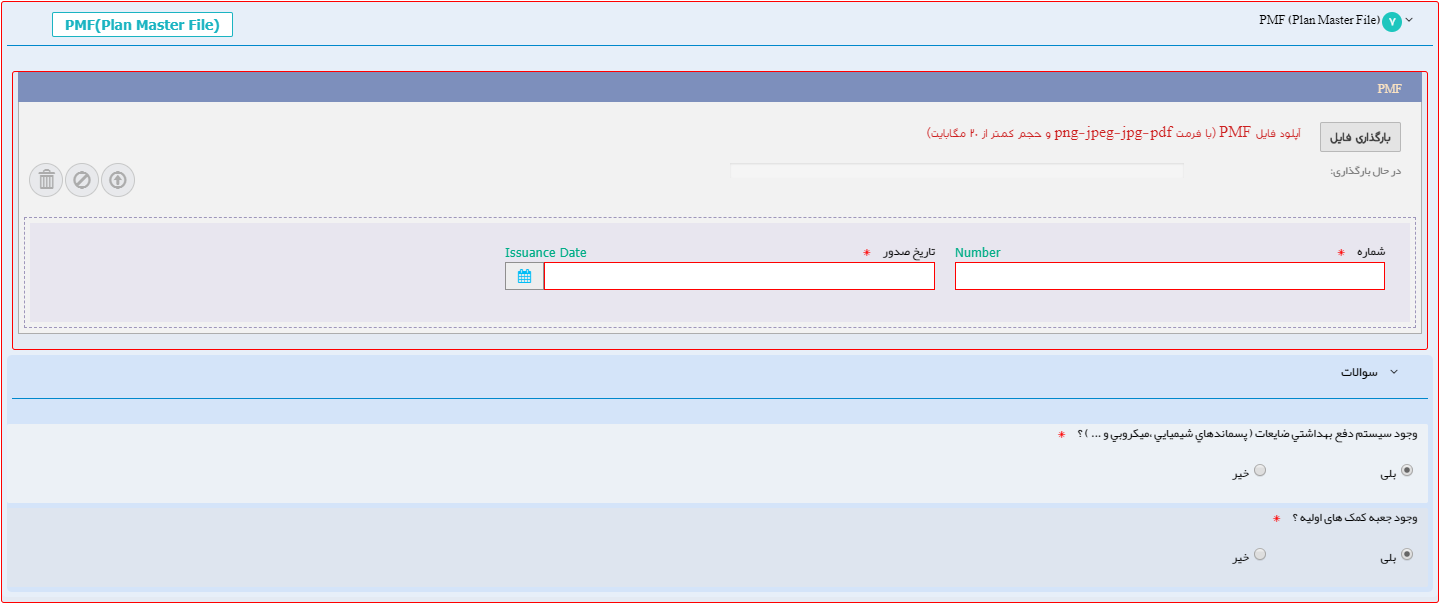
-
- راهنما و دریافت فایل سوالات PMF: در ابتدا لازم است لیست سوالات PMF جهت تکمیل دریافت شود. به این منظور بر روی دکمه
 کلیک شود. پس از کلیک بر روی دکمه مربوطه، فرمی مانند شکل 19 نمایش داده میشود. برای دریافت لیست سوالات مربوط به سایت تولیدی از نوع کارخانه بر روی دکمه
کلیک شود. پس از کلیک بر روی دکمه مربوطه، فرمی مانند شکل 19 نمایش داده میشود. برای دریافت لیست سوالات مربوط به سایت تولیدی از نوع کارخانه بر روی دکمه 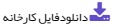 و برای دریافت سوالات مربوط به سایت تولیدی از نوع کارگاه بر روی دکمه
و برای دریافت سوالات مربوط به سایت تولیدی از نوع کارگاه بر روی دکمه 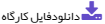 کلیک شود. پس از تکمیل اطلاعات، مدرک PMF باید در سامانه بارگذاری شود و اطلاعات آن به شرح زیر تکمیل گردد.
کلیک شود. پس از تکمیل اطلاعات، مدرک PMF باید در سامانه بارگذاری شود و اطلاعات آن به شرح زیر تکمیل گردد.
- راهنما و دریافت فایل سوالات PMF: در ابتدا لازم است لیست سوالات PMF جهت تکمیل دریافت شود. به این منظور بر روی دکمه
توجه: مدرک PMF باید در سربرگ شرکت صاحب پروانه وارد شود و تمامی برگهها به مهر و امضای مسئول فنی و مدیر عامل شرکت رسیده باشند. مدارک PMF خارجی باید مهر و امضای مدیر عامل شرکت خارجی را نیز داشته باشند.
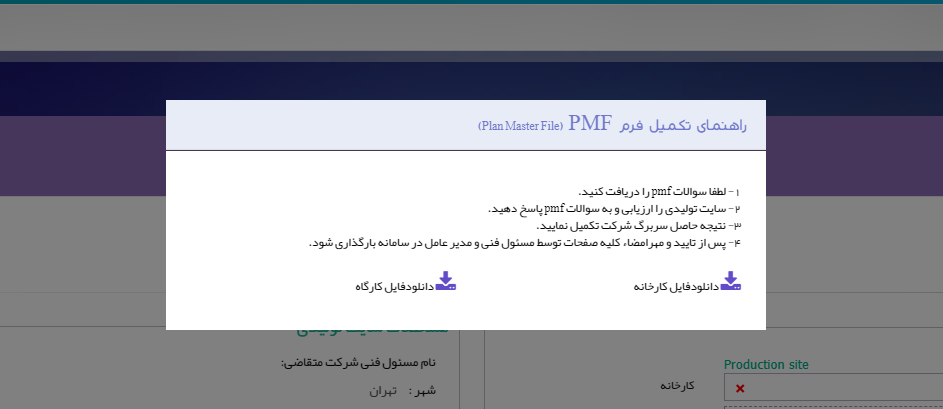
- بارگذاری فایل PMF: فایل PMF تکمیل شده با مشخصات ذکر شده در این قسمت بارگذاری گردد. تکمیل این فیلد الزامی است.
- شماره PMF: شماره مدرک PMF د راین فیلد بهصورت عددی وارد شود.
- تاریخ صدور PMF: تاریخ تکمیل و صدور فایل PMF از تقویم بازشونده انتخاب شود.
- صادرکننده PMF: نام صادرکننده مدرک PMF وارد شود.
- سؤالات:PMF در این بخش سوالات PMF که در مدرک آن پاسخ داده شدهاند، آورده شده است و باید پاسخ آنها بهصورت بلی/خیر انتخاب شود. همچنین شماره سطر سوال در مدرک تکمیل شده باید وارد گردد.
توجه: در صورتی که فرآورده غیرمشمول وارداتی انتخاب شده باشد (محصول نهایی وارداتی نباشد و یا از لیست مشمولین ثبت انتخاب نشده باشد)، بارگذاری و سوالات PMF نمایش داده نمیشوند.
- خط تولید: در این بخش اطلاعات مربوط به خطوط سایت تولیدی مربوط به منبع انتخاب شده مانند شکل 20 باید وارد شوند. برای افزودن تمامی خطوط تولید سایت تولیدکننده، باید بر روی دکمه
 کلیک شود. توضیحات مربوط به فیلدهای اطلاعاتی در ادامه شرح داده شده است.
کلیک شود. توضیحات مربوط به فیلدهای اطلاعاتی در ادامه شرح داده شده است.
توجه: خطوط تولید باید مربوط به گروه-دسته انتخابی منبع باشند.
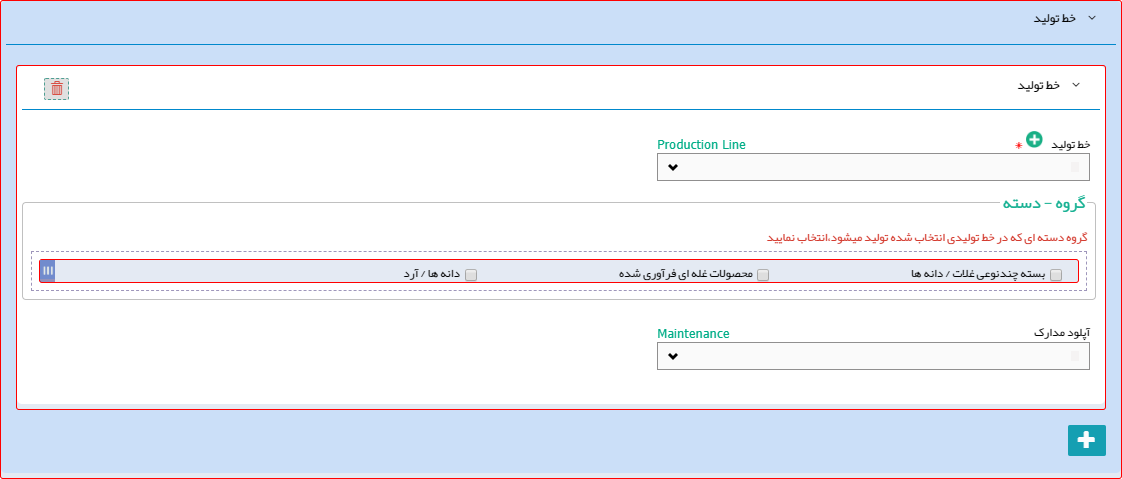
-
- خط تولید: لیست خطوط تولید با توجه به «سایت تولیدی» انتخاب شده در این قسمت نمایش داده میشوند. یکی از خطوط باید از لیست انتخاب شود. تکمیل این فیلد الزامی است.
توجه: درصورتیکه خط تولید در لیست نمایش داده شده وجود نداشت، با کلیک بر روی دکمه ![]() ، باید سایت مورد نظر را اضافه نمود. توضیحات مربوط به این عملیات در بخش «پیوست: افزودن خط تولید» شرح داده شده است.
، باید سایت مورد نظر را اضافه نمود. توضیحات مربوط به این عملیات در بخش «پیوست: افزودن خط تولید» شرح داده شده است.
-
- گروه-دسته: گروه-دسته فرآوردهای که در این خط تولید میشود باید انتخاب گردد. تکمیل این فیلد الزامی است.
توجه: گروه-دستههای نمایش داده شده در این قسمت بر اساس گروه-دسته انتخابی در مرحله «اطلاعات منبع» میباشند.
-
- آپلود مدارک: درصورتیکه خط تولید دارای مدارک زیر باشد، باید آنها را از لیست انتخاب کرد. با انتخاب هر یک از مدارک، فرمی مانند شکل 21 نمایش داده میشود که باید مدرک انتخاب شده در آن بارگذاری و شماره، تاریخ صدور، تاریخ اعتبار و نام صادرکننده مدرک وارد شوند.
- مدرک GMP
- مدرک ISO22000
- مدرک HACCP
- مدرک IFS
- مدرک BRC
- مدرک FSSC22000
- مدرک SQF
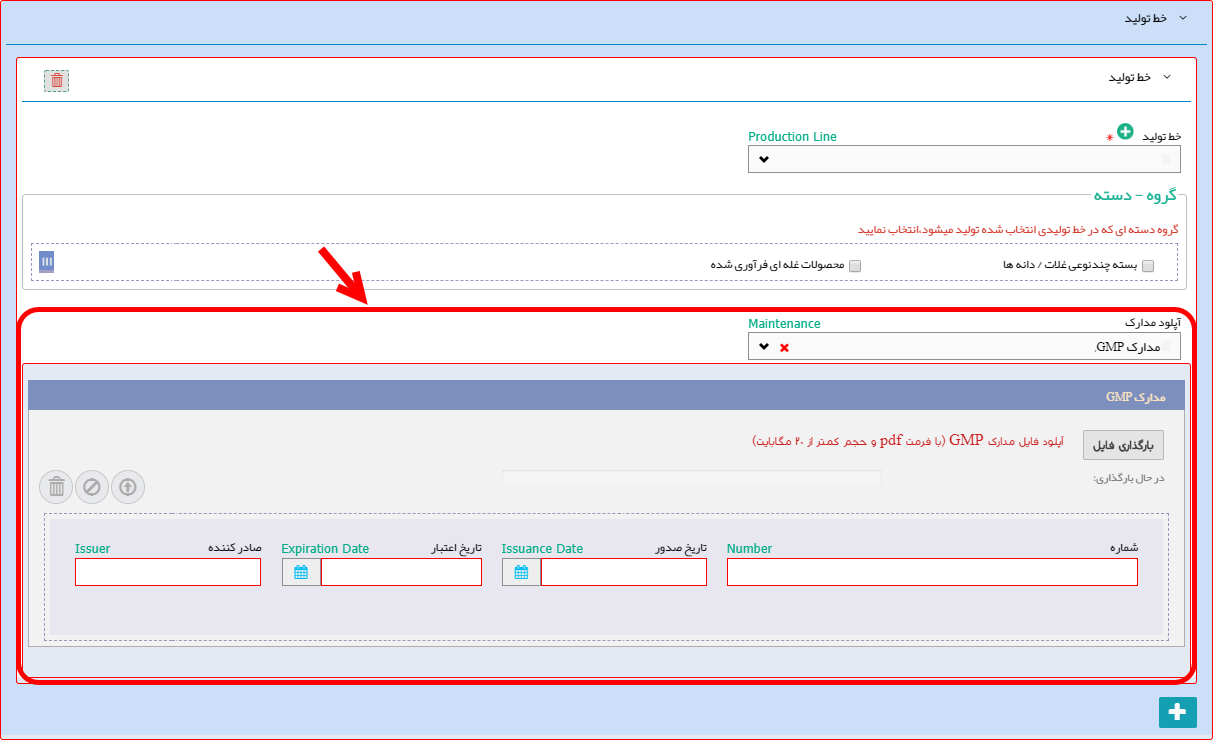
شکل 21) آپلود مدارک (خط تولید)
- لیست تجهیزات تولیدی: لیستی تجهیزات تولیدی موجود در سایت تولیدی به همراه تعداد هر یک از تجهیزات وارد شود. برای افزودن تمامی تجهیزات تولیدی بر روی دکمه
 کلیک شود. ورود لیست تجهیزات تولیدی برای منابع داخلی الزامی است و برای منابع خارجی نمایش داده نمیشود.
کلیک شود. ورود لیست تجهیزات تولیدی برای منابع داخلی الزامی است و برای منابع خارجی نمایش داده نمیشود. - لیست تجهیزات آزمایشگاهی: لیستی تجهیزات آزمایشگاهی موجود در سایت تولیدی به همراه تعداد هر یک از تجهیزات مانند شکل 22 وارد شود. برای افزودن تمامی تجهیزات آزمایشگاهی بر روی دکمه
 کلیک شود. ورود لیست تجهیزات آزمایشگاهی برای منابع داخلی الزامی است و برای منابع خارجی نمایش داده نمیشود.
کلیک شود. ورود لیست تجهیزات آزمایشگاهی برای منابع داخلی الزامی است و برای منابع خارجی نمایش داده نمیشود.
توجه: در صورتی که شعبه انتخاب شده از نوع «کارگاه» باشد، فایل قرارداد با آزمایشگاه باید بارگذاری شود. برای شعب از نوع «کارخانه» این قابلیت بهصورت اختیاری وجود دارد.
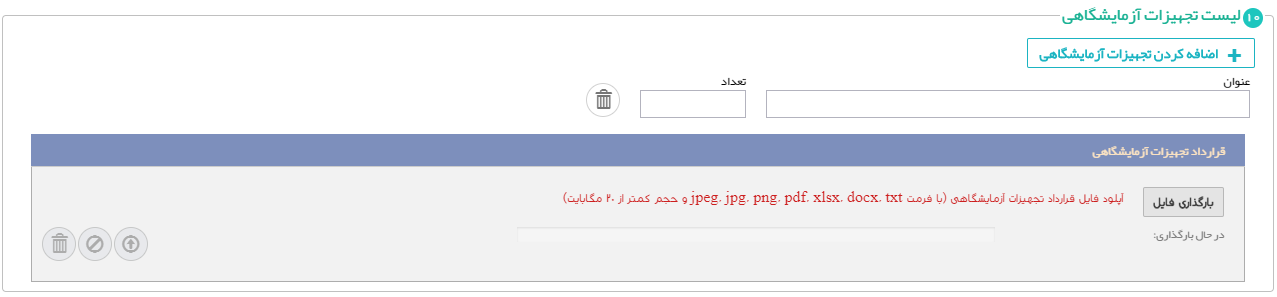
شکل 22) لیست تجهیزات آزمایشگاهی
- نقشه جانمایی تجهیزات: در این بخش باید نقشه جانمایی تجهیزات در داخل سایت تولیدی با مقیاس 0.01 یا 0.005 بارگذاری گردد. برای منابع داخلی اجباری و برای منابع خارجی اختیاری است.
توجه: در صورتی که فرآورده غیرمشمول وارداتی انتخاب شده باشد (محصول نهایی وارداتی نباشد و یا از لیست مشمولین ثبت انتخاب نشده باشد)، بخش نقشه جانمایی تجهیزات نمایش داده نمیشود.
- در صورت نیاز به بازگشت به مرحله قبل بر روی دکمه
 کلیک شود. در غیر این صورت و برای ثبت اطلاعات وارد شده در این مرحله بر روی دکمه
کلیک شود. در غیر این صورت و برای ثبت اطلاعات وارد شده در این مرحله بر روی دکمه  کلیک شود. با انجام این کار اطلاعات ثبت شده و مرحله «مدارک» نمایش داده میشود.
کلیک شود. با انجام این کار اطلاعات ثبت شده و مرحله «مدارک» نمایش داده میشود.
مدارک
در این مرحله، سایر مدارک لازم برای صدور پروانه بهداشتی منبع باید بارگذاری گردند. مدارک لازم بر اساس اطلاعات وارد شده در مراحل قبل متغیر و به شرح زیر است.
جدول 1) مدارک
| منبع | سایت تولیدی | فرآورده منبع | مشمولیت | نوع سایت | مدارک مورد نیاز |
| خارجی | خارجی | ماده اولیه | مشمول | کارخانه | – گواهی معتبر تایید محل سایت تولیدی (اختیاری) |
| خارجی | خارجی | ماده اولیه | غیر مشمول | کارخانه | – گواهی معتبر تایید محل سایت تولیدی (اختیاری) |
| خارجی | خارجی | فرآورده نهایی | مشمول | کارخانه | – نامه نمایندگی (اجباری)
– گواهی معتبر تایید محل سایت تولیدی (اختیاری) |
| داخلی | داخلی (صاحب پروانه) | ماده اولیه/ فرآورده نهایی | مشمول | کارخانه | – تصویر برابر اصل شده پروانه بهرهبرداری از وزارت صنایع/جهاد کشاورزی/شرکتهای دانشبنیان/جواز کسب اتحادیه/مجوز فعالیت از وزارت کار/سایر ارگانهای ذیربط (اجباری)
– نمودار جریان کار (اجباری) – گواهی معتبر تایید محل سایت تولیدی (اختیاری) |
| داخلی | داخلی (صاحب پروانه) | ماده اولیه/ فرآورده نهایی | مشمول | کارگاه | – تصویر برابر اصل شده پروانه بهرهبرداری از وزارت صنایع/جهاد کشاورزی/شرکتهای دانشبنیان/جواز کسب اتحادیه/مجوز فعالیت از وزارت کار/سایر ارگانهای ذیربط (اجباری)
– ارائه قرارداد با آزمایشگاه مورد تایید سازمان (اجباری) – گواهی معتبر تایید محل سایت تولیدی (اختیاری) |
| داخلی | داخلی (متفاوت از صاحب پروانه) | ماده اولیه/ فرآورده نهایی | مشمول | تولید قراردادی | – قرارداد تولید (اجباری)
– گواهی معتبر تایید محل سایت تولیدی (اختیاری) |
جهت بارگذاری مدارک فیلدهایی مانند شکل 23 نمایش داده میشود. تصویر هر یک از مدارک مورد نیاز باید بارگذاری شده و فیلدهای شماره، تاریخ صدور، تاریخ اعتبار و صادرکننده مدرک وارد شوند.
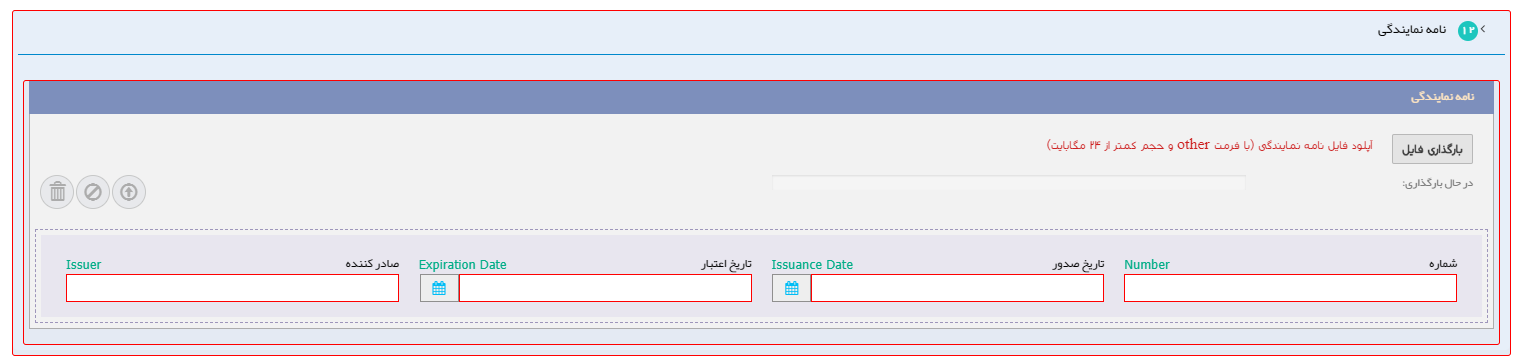
در صورت نیاز به بازگشت به مرحله قبل بر روی دکمه ![]() کلیک شود. در غیر این صورت و برای ثبت اطلاعات و مدارک وارد شده در این مرحله بر روی دکمه
کلیک شود. در غیر این صورت و برای ثبت اطلاعات و مدارک وارد شده در این مرحله بر روی دکمه ![]() کلیک شود. با انجام این کار درخواست ثبت شده و با وضعیت «پیشنویس» در لیست درخواستهای ثبت منبع شرکت اضافه میشود.
کلیک شود. با انجام این کار درخواست ثبت شده و با وضعیت «پیشنویس» در لیست درخواستهای ثبت منبع شرکت اضافه میشود.
توجه مهم: جهت ارسال درخواست به کارشناسان سازمان غذا و دارو باید از ستون عملیات، گزینه «ارسال به کارتابل» مانند شکل 24 انتخاب شود.
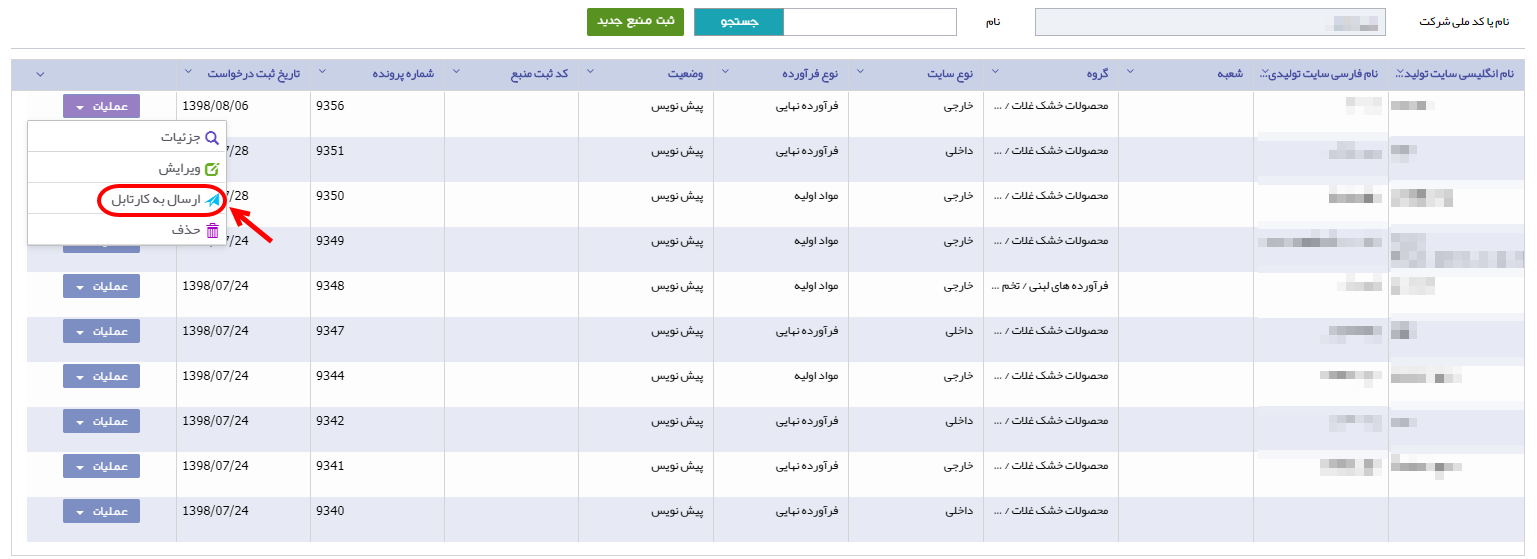
درخواست نیازمند ویرایش
درصورتیکه درخواست پس از بررسی کارشناسان سازمان غذا و دارو دارای نواقص و ایراداتی تشخیص داده شود، درخواست جهت انجام اصلاحات به مسئول فنی برگشت داده میشود. چنین درخواستهایی با وضعیت «نیازمند ویرایش» در لیست درخواستهای ثبت منبع نمایش داده میشوند. برای انجام اصلاحات باید از ستون عملیات، گزینه «ویرایش» انتخاب شود. با انتخاب این گزینه فرمی مانند شکل 25 نمایش داده میشود. توضیحات مربوط به اطلاعات تایید و رد شده در ادامه شرح داده شده است.
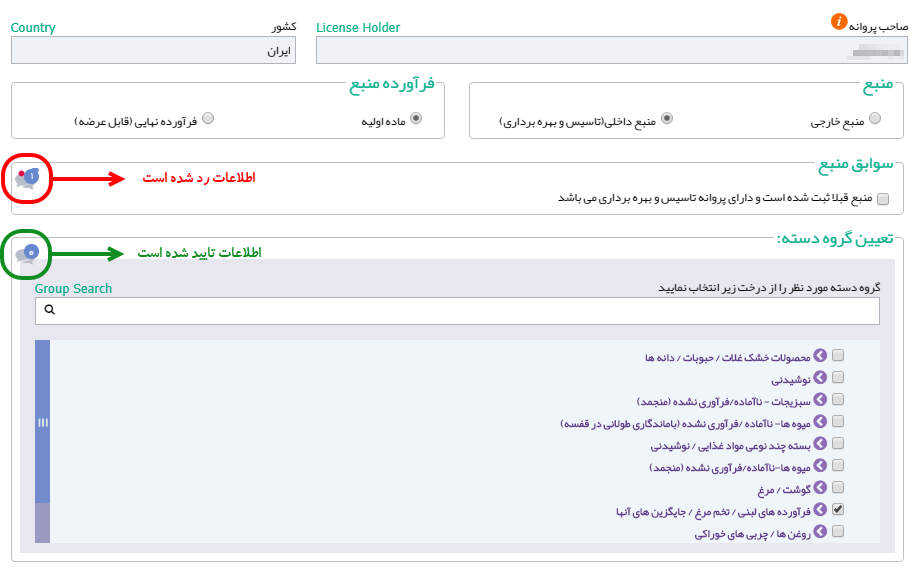
شکل 25) درخواست نیازمند ویرایش
- در کنار تمامی فیلدهای اطلاعاتی علامت
 یا
یا  بر اساس تایید و یا رد اطلاعات توسط کارشناس به شرح زیر نمایش داده میشوند:
بر اساس تایید و یا رد اطلاعات توسط کارشناس به شرح زیر نمایش داده میشوند:
- درصورتیکه اطلاعات تایید شده باشد علامت
 نمایش داده میشود. لازم به ذکر است این فیلدها قابلیت ویرایش اطلاعات را ندارند و تنها قابل مشاهده میباشند.
نمایش داده میشود. لازم به ذکر است این فیلدها قابلیت ویرایش اطلاعات را ندارند و تنها قابل مشاهده میباشند. - درصورتیکه اطلاعات وارد شده رد شده باشد علامت
 نمایش داده میشود. با کلیک بر روی این گزینه، نظری که کارشناس جهت رد اطلاعات وارد کرده است مانند شکل 26 به مسئول فنی نمایش داده میشود. اطلاعات این قبیل فیلدها باید اصلاح گردد و سپس از لیست درخواستها گزینه «ارسال به کارتابل» انتخاب شود.
نمایش داده میشود. با کلیک بر روی این گزینه، نظری که کارشناس جهت رد اطلاعات وارد کرده است مانند شکل 26 به مسئول فنی نمایش داده میشود. اطلاعات این قبیل فیلدها باید اصلاح گردد و سپس از لیست درخواستها گزینه «ارسال به کارتابل» انتخاب شود.
- درصورتیکه اطلاعات تایید شده باشد علامت
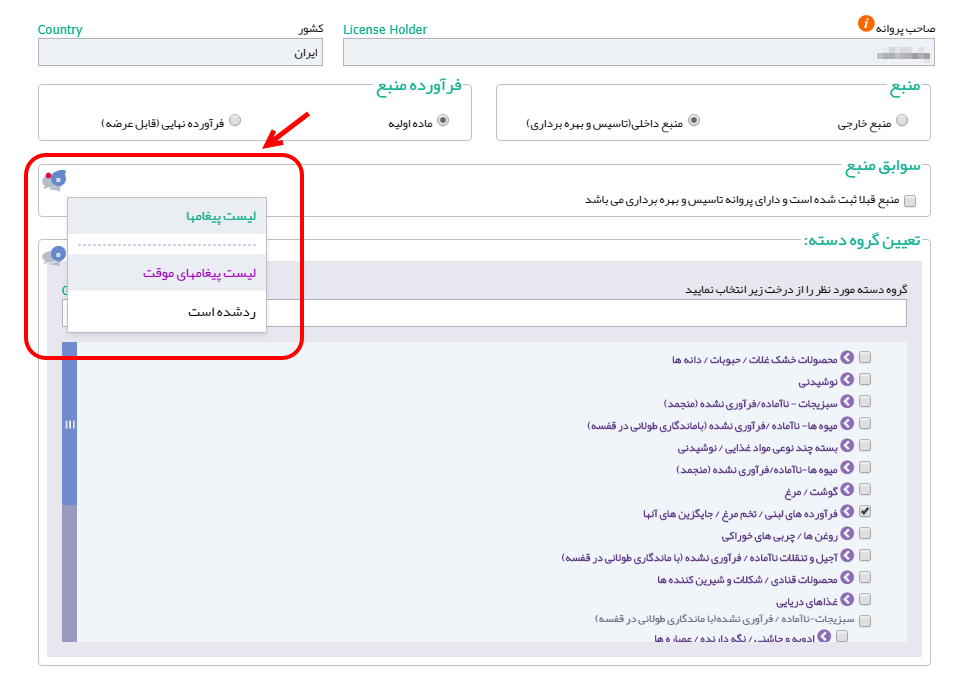
درخواست بازبینی
در صورتی که پروانههای صادر شده نیاز به اصلاح داشته باشند، از ستون عملیات گزینه «درخواست اصلاح» مانند شکل 27 انتخاب شود. این گزینه تنها برای وضعیتهای «فعال» نمایش داده میشود.
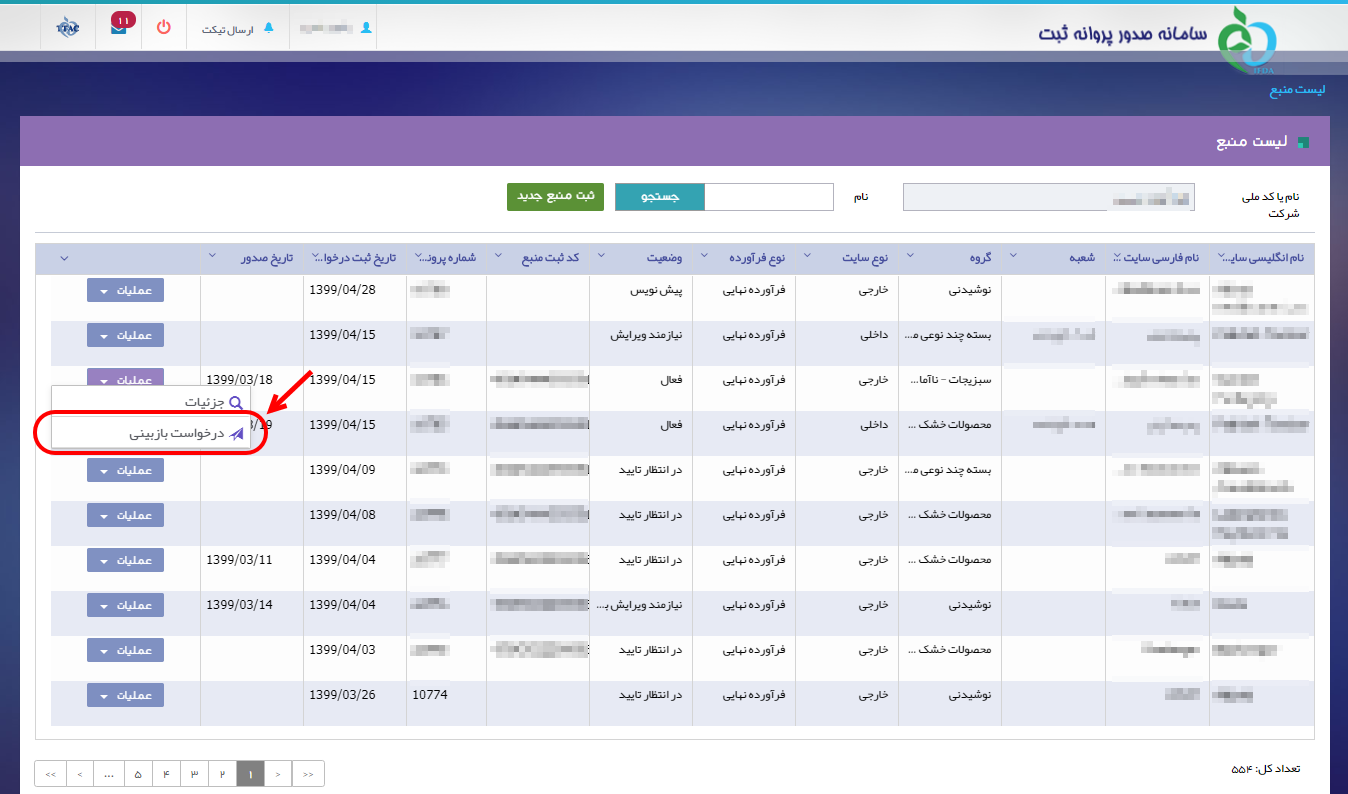
اصلاح درخواست تنها برای موارد زیر قابل انجام است:
- دسته
- خط تولید
- PMF
- قرارداد آزمایشگاه
- تجهیزات
- نقشه جانمایی
- مدارک
مورد و یا مواردی که باید اصلاح شوند از پنجره نمایش داده شده مانند شکل 28 انتخاب شوند.
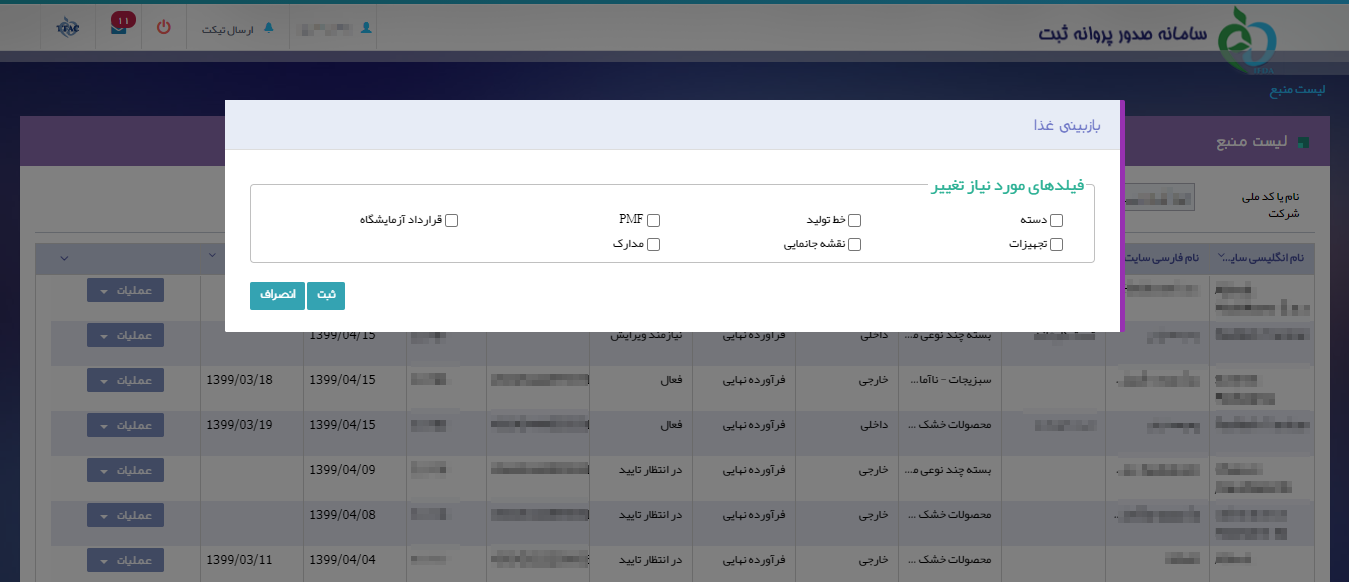
شکل 28) انتخاب موارد نیازمند اصلاح
با انتخاب گزینه ثبت، درخواست به کارشناسان سازمان غذا و دارو ارسال میشوند و وضعیت بهصورت «درخواست بازبینی» تغییر پیدا میکند. پس از تایید کارشناسان، وضعیت بهصورت «نیازمند ویرایش بازبینی منبع» تغییر میکند و مسئول فنی با انتخاب گزینه «ویرایش» از ستون عملیات، فیلدهای مربوط به موارد انتخاب شده را میتواند ویرایش و اصلاح نماید. پس از اصلاح فیلدهای مورد نظر، گزینه «ارسال به کارشناس برای بازبینی» از ستون عملیات مانند شکل 29 انتخاب شود.
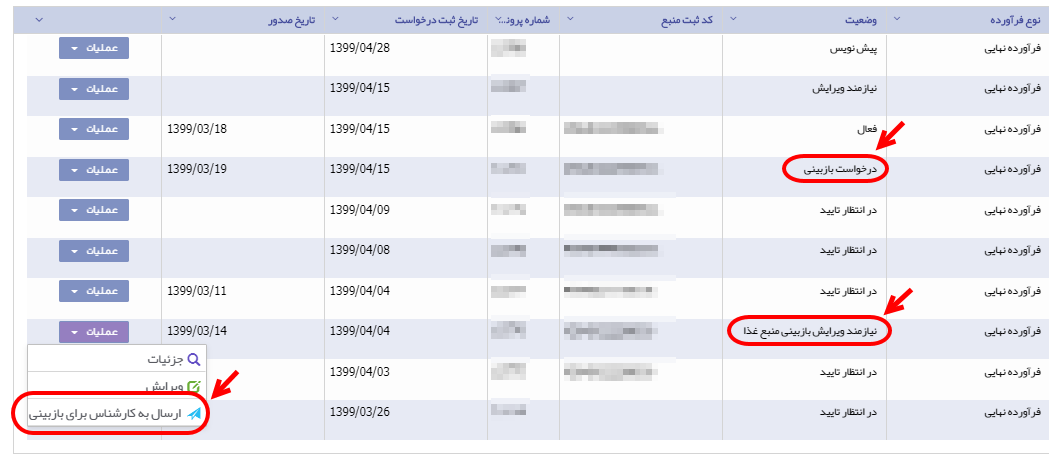
شکل 29) درخواست نیازمند ویرایش بازبینی
درخواست تمدید
در صورت فرارسیدن سررسید تاریخ اعتبار پروانه منبع، درخواست تمدید باید در سامانه ثبت شود. ثبت درخواست تمدید قبل از تاریخ سررسید نیز قابل انجام است. به این منظور مانند شکل 30 از ستون عملیات گزینه «درخواست تمدید» انتخاب شود.
پس از ارسال درخواست، وضعیت تا زمان تایید کارشناسان به صورت «در انتظار تایید» نمایش داده میشود.
توجه: در صورت منقضی شدن منبع ثبت شده، تمامی پروانههای فرآوردههای ثبت شده با آن منبع نیز غیرفعال میشوند.
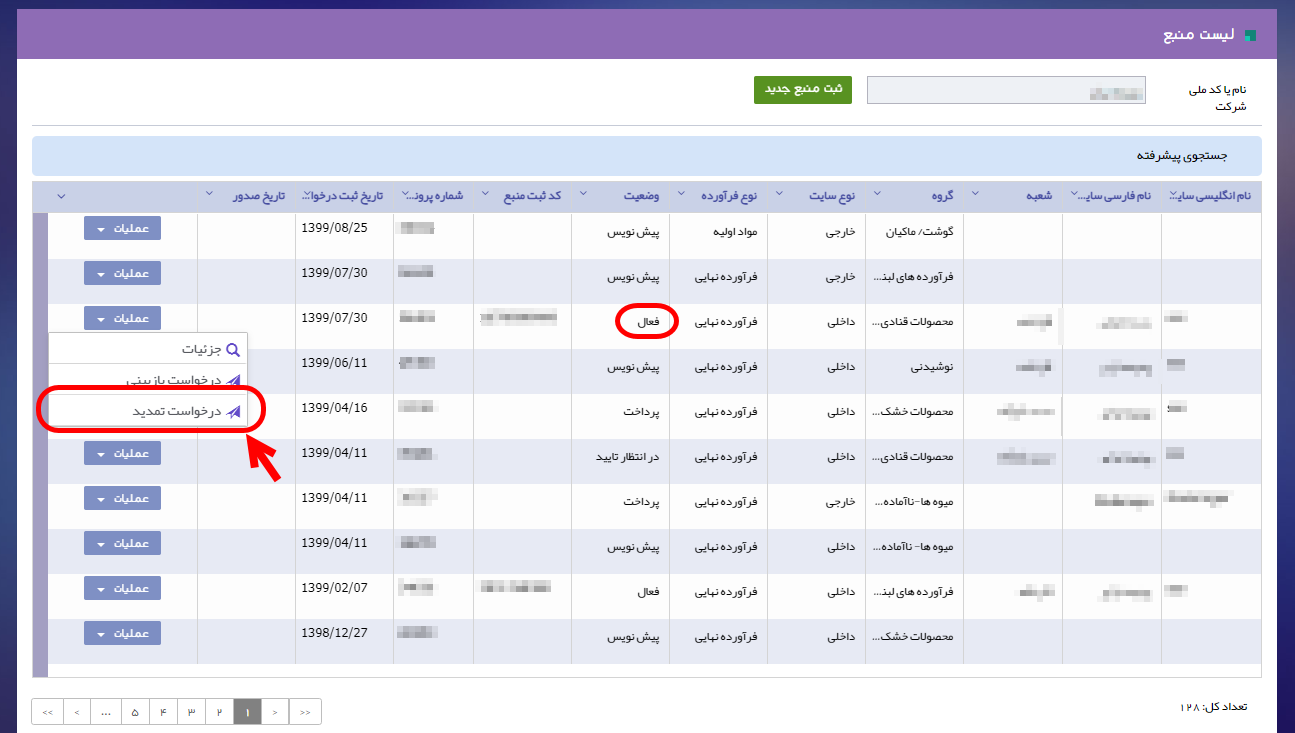
پیوست
بازیابی نام کاربری
در صورت فراموشی نام کاربری به شرح زیر اقدام شود.
- در صفحه ورود به سامانه مانند شکل 31 گزینه «نام کاربری خود را فراموش کردهام» انتخاب شود.
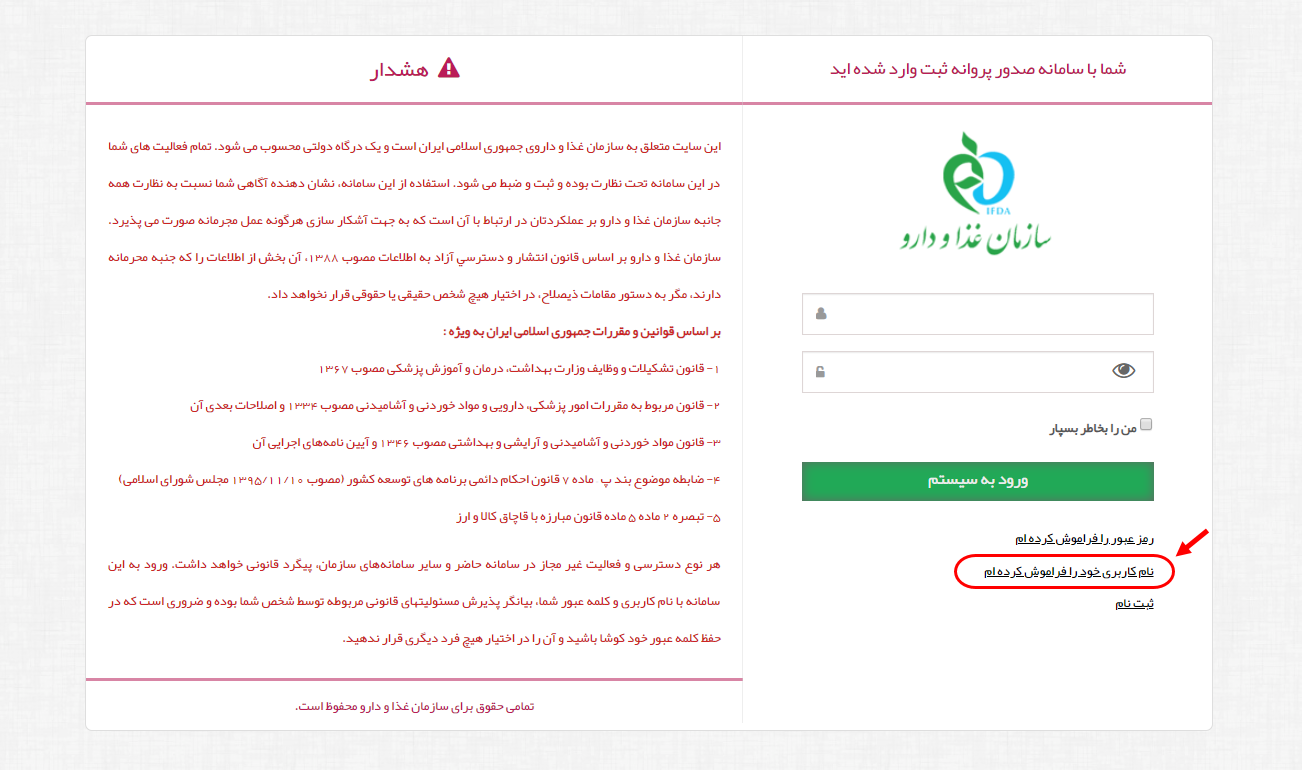
- در صفحه نمایش داده شده مانند شکل 32 کد ملی کاربر وارد شود و بر روی دکمه
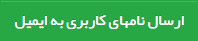 کلیک شود.
کلیک شود.

- نامهای کاربری مربوط به کاربر که در سامانههای TTAC تعریف شدهاند به ایمیل کاربر ارسال میشوند.
بازیابی رمز عبور
در صورت فراموشی رمز عبور به شرح زیر اقدام شود.
- در صفحه ورود به سامانه مانند شکل 33 گزینه «رمز عبور را فراموش کردهام» انتخاب شود.
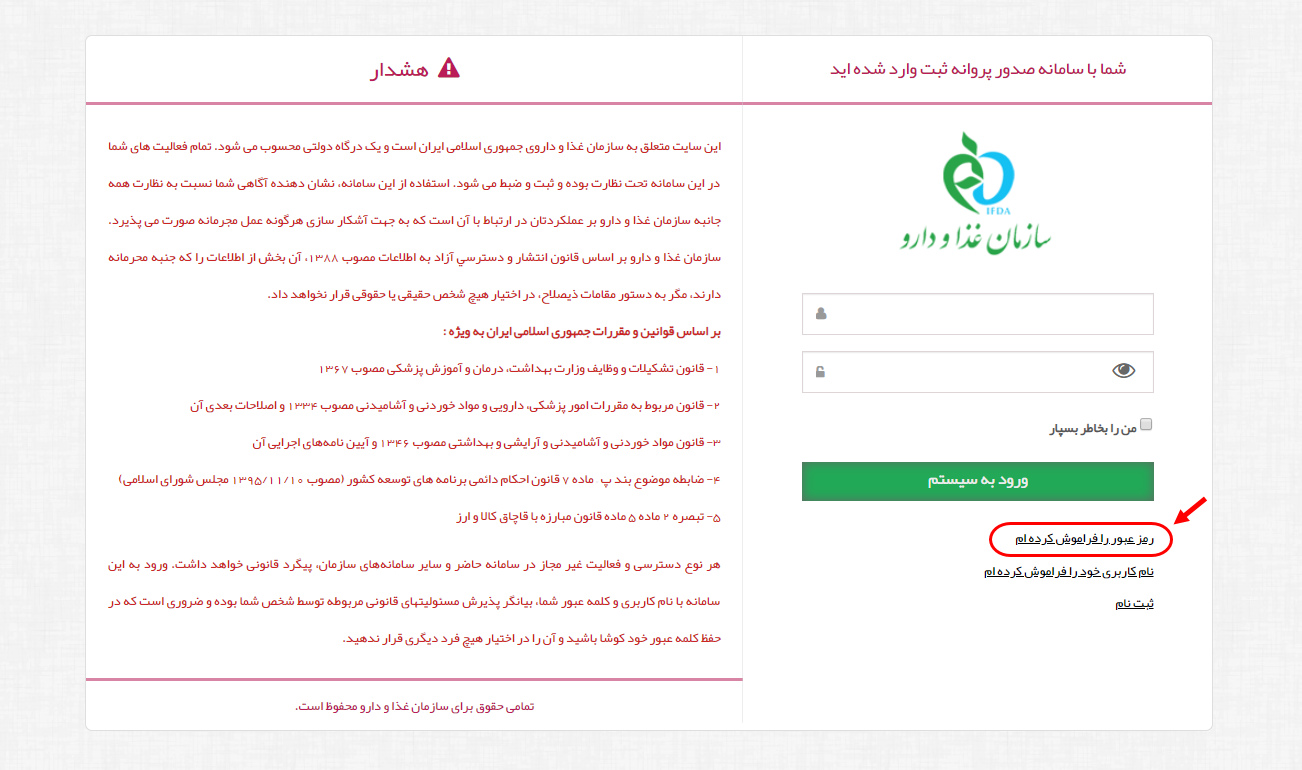
- در صفحه نمایش داده شده مانند شکل 34 نام کاربری که رمز عبور آن فراموش شده است وارد شده و بر روی یکی از دکمههای
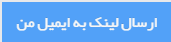 یا
یا  کلیک شود.
کلیک شود.

- اطلاعات مربوطه مانند شکل 35 تکمیل شوند.
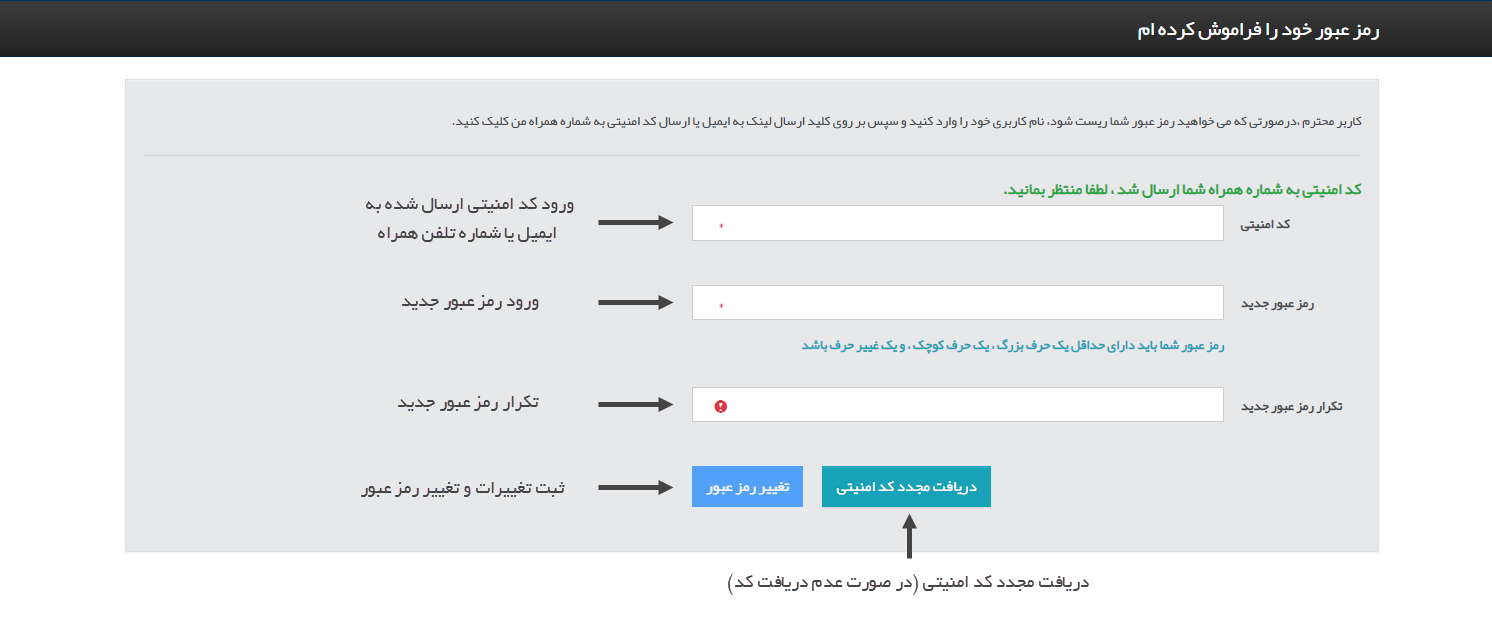
شکل 35) تکمیل اطلاعات و تغییر رمز عبور
افزودن سایت تولیدی
درصورتیکه سایت تولیدی در لیست نمایش داده شده وجود نداشت، با کلیک بر روی دکمه ![]() فرمی مانند شکل 36 جهت افزودن سایت تولیدی نمایش داده میشود. توضیحات مربوط به فیلدهای اطلاعاتی در ادامه شرح داده شده است.
فرمی مانند شکل 36 جهت افزودن سایت تولیدی نمایش داده میشود. توضیحات مربوط به فیلدهای اطلاعاتی در ادامه شرح داده شده است.
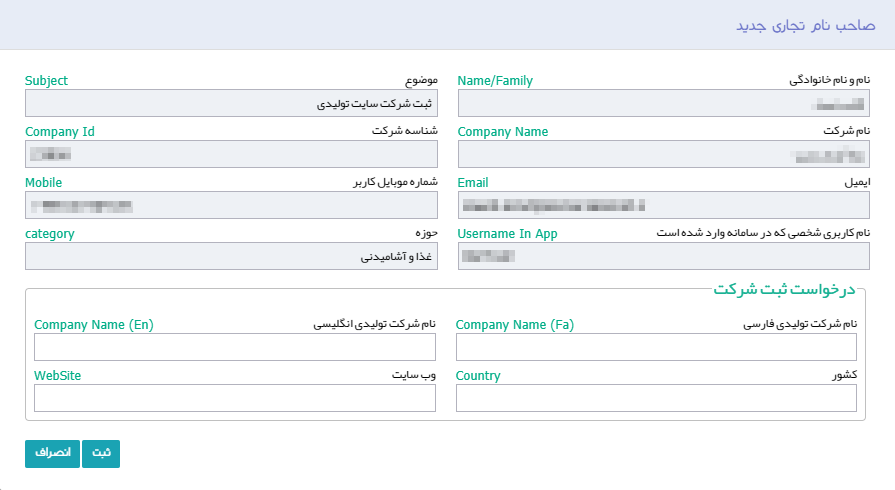
- فیلدهای اطلاعاتی در دو بخش نمایش داده میشوند. در بخش اول اطلاعات عمومی مربوط به ثبتکننده سایت تولیدی بهصورت خودکار و به شرح زیر نمایش داده میشوند و غیر قابل تغییر میباشند.
- نام و نام خانوادگی
- موضوع
- نام شرکت
- شناسه شرکت
- ایمیل
- شماره موبایل کاربر
- نام کاربری شخصی که وارد سامانه شده است
- حوزه
- در بخش دوم فیلدهای مربوط به درخواست ثبت شرکت (سایت تولیدی) توسط مسئول فنی به شرح زیر باید تکمیل شوند.
- نام شرکت تولیدی به فارسی: نام شرکت تولیدی (سایت تولیدی) به فارسی و بهصورت کامل وارد شود.
- نام شرکت تولیدی به انگلیسی: نام شرکت تولیدی (سایت تولیدی) به انگلیسی و بهصورت کامل وارد شود.
- کشور: نام کشوری که شرکت تولیدکننده در آن قرار دارد به فارسی وارد شود.
- وب سایت: وب سایت شرکت تولیدکننده بهصورت کامل مانند www.company.com وارد شود.
پس از ثبت اطلاعات و کلیک بر روی دکمه ![]() ، شماره پیگیری تیکت مانند شکل 37 به کاربر نمایش داده میشود.
، شماره پیگیری تیکت مانند شکل 37 به کاربر نمایش داده میشود.
توجه: تا زمان تایید اطلاعات سایت تولیدی، ادامه روند ثبت درخواست پروانه بهداشتی منبع وجود نخواهد داشت.
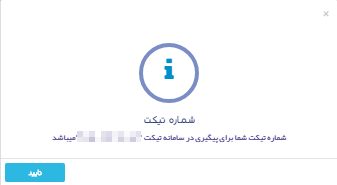
شکل 37) تیکت ثبت درخواست افزودن سایت تولیدی
افزودن خط تولید
درصورتیکه خط تولید مربوط به سایت تولیدی در لیست وجود نداشت، با کلیک بر روی دکمه ![]() پنجرهای مانند شکل 38 جهت افزودن خط تولید جدید نمایش داده میشود. توضیحات مربوط به فیلدهای اطلاعاتی در ادامه شرح داده شده است.
پنجرهای مانند شکل 38 جهت افزودن خط تولید جدید نمایش داده میشود. توضیحات مربوط به فیلدهای اطلاعاتی در ادامه شرح داده شده است.
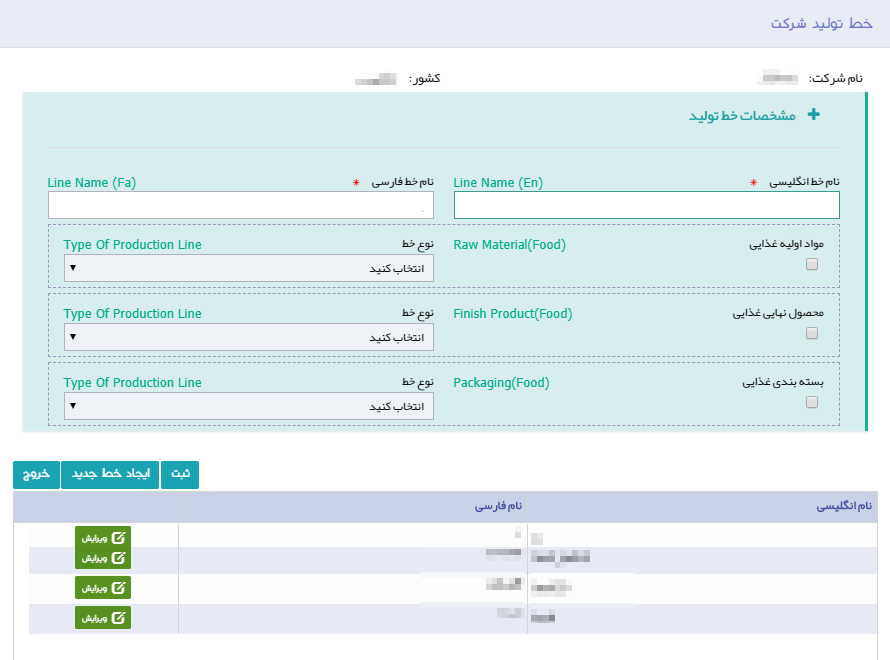
- فیلدهای اطلاعاتی در دو بخش نمایش داده میشوند. در بخش اول فیلدهای مربوط به افزودن خط تولید به شرح زیر نمایش داده میشود.
- نام خط انگلیسی: نام خط به انگلیسی وارد شود.
- نام خط فارسی: نام خط به فارسی وارد شود.
- مواد اولیه غذایی: درصورتیکه در خط تولید مواد اولیه غذایی تولید میشود، این گزینه انتخاب گردد. در صورت انتخاب این گزینه لیست روبروی آن فعال و قابل انتخاب است.
- نوع خط مواد اولیه غذایی: نوع خط از لیست نمایش داده شده انتخاب شود.
- محصول نهایی غذایی: درصورتیکه در خط تولید محصول نهایی غذایی تولید میشود، این گزینه انتخاب گردد. در صورت انتخاب این گزینه لیست روبروی آن فعال و قابل انتخاب است.
- نوع خط محصول نهایی غذایی: نوع خط از لیست نمایش داده شده انتخاب شود.
- بستهبندی غذایی: درصورتیکه در خط، بستهبندی مواد غذایی انجام میشود، این گزینه انتخاب گردد. در صورت انتخاب این گزینه لیست روبروی آن فعال و قابل انتخاب است.
- نوع خط بستهبندی غذایی: نوع خط از لیست نمایش داده شده انتخاب شود.
- در بخش دوم لیست خطوط تولید مربوط به سایت تولیدی نمایش داده میشود.
پس از ورود اطلاعات و کلیک بر روی دکمه ![]() ، خط تولید جدید به خطوط تولیدی سایت انتخاب شده اضافه میشود.
، خط تولید جدید به خطوط تولیدی سایت انتخاب شده اضافه میشود.
-
Plan Master File ↑










